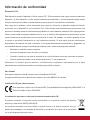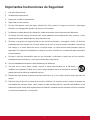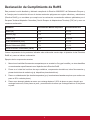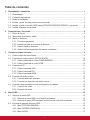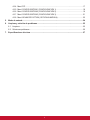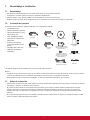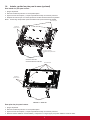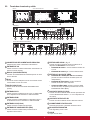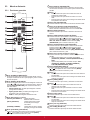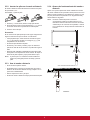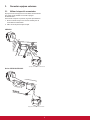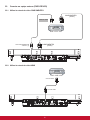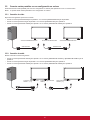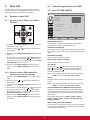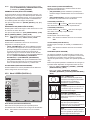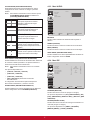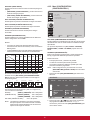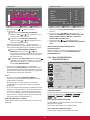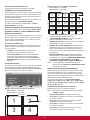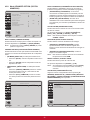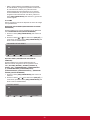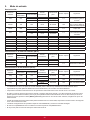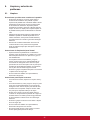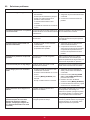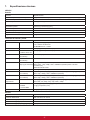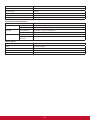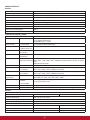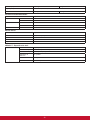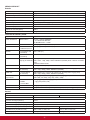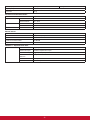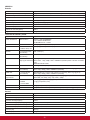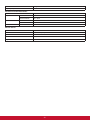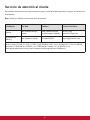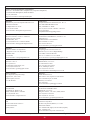ViewSonic CDX5550-L Guía del usuario
- Categoría
- Exhibiciones públicas
- Tipo
- Guía del usuario
Este manual también es adecuado para

i
CDP3235
CDP4235
CDP4235-T
CDP4635
CDP4635-T
CDX5550-L
Guía del usuario
Model No. VS14694/VS14693/VS14709/VS14692/VS14710/VS14691
IMPORTANTE: Por favor lea la siguiente Guía del Usuario para obtener información
importante acerca de la correcta instalación y utilización del producto, y cómo
registrar el dispositivo para servicios futuros. La información de la garantía incluida
en la presente Guía del Usuario detalla la cobertura limitada que le brinda ViewSonic
Corporation, la cual también está disponible en inglés en nuestro sitio Web http://
www.viewsonic.com o en diferentes idiomas mediante el cuadro de selección regional
ubicado en la esquina superior derecha del sitio. “Antes de operar su equipo lea
cuidadosamente las instrucciones en este manual”

i
Información de conformidad
Declaración FCC
Este dispositivo cumple el Apartado 15 de las normas FCC. El funcionamiento está sujeto a las dos condiciones
siguientes: (1) Este dispositivo no debe causar interferencias perjudiciales, y (2) Este dispositivo debe aceptar
cualquier interferencia recibida, incluidas aquellas que provoquen un funcionamiento no deseado.
Este equipo se ha probado y se ha demostrado que cumple los límites de un dispositivo digital de Clase B,
de acuerdo con el Apartado 15 de la normativa FCC. Estos límites están diseñados para proporcionar una
protección razonable contra las interferencias perjudiciales en una instalación residencial. Este equipo genera,
utiliza y puede irradiar energía de radiofrecuencia y, si no se instala y utiliza siguiendo las instrucciones, puede
causar interferencias perjudiciales a las comunicaciones de radio. Sin embargo, no existen garantías de que
el equipo no provocará interferencias en una instalación particular. Si este equipo provoca interferencias
perjudiciales a la recepción de radio o televisión, lo que puede determinarse encendiéndolo y apagándolo, es
recomendable intentar corregir las interferencias mediante una o varias de las siguientes medidas:
• Reorientar o reubicar la antena receptora.
• Aumentar la separación entre el equipo y el receptor.
• Conectar el equipo en una toma de corriente de un circuito diferente al que está conectado el receptor.
• Solicitar ayuda al proveedor o a un profesional de radio y TV con experiencia.
Advertencia: Se advierte que los cambios o modificaciones no aprobados expresamente por la parte
responsable del cumplimiento anularán la autorización para utilizar el equipo.
Para Canadá
Este aparato digital de Clase B cumple la norma Canadiense ICES-003.
Cet appareil numérique de la classe B est conforme à la norme NMB-003 du Canada.
Certicación CE para países europeos
Este dispositivo cumple con la Directiva EMC (Compatibilidad Electromagnética) 2004/108/EC y la
Directiva de Baja Tensión 2006/95/EC.
La información siguiente es sólo para los estados miembros de la UE:
El símbolo mostrado a la derecha indica conformidad con la directriz residuos de aparatos
eléctricos y electrónicos (WEEE) 2002/96/CE.
Los productos marcados con este símbolo no podrán tirarse en la basura municipal, sino que
tendrán que entregarse a los sistemas de devolución y recolección de su país o área de acuerdo
con lo que dispongan las leyes locales.

ii
Importantes Instrucciones de Seguridad
1. Lea estas instrucciones.
2. Guarde estas instrucciones.
3. Haga caso a todas las advertencias.
4. Siga todas las instrucciones.
5. No use este aparato cerca del agua. Advertencia: Para reducir el riesgo de incendio o descargas
eléctricas, no exponga este aparato a la lluvia ni a la humedad.
6. No bloquee ninguna abertura de ventilación. Instale de acuerdo a las instrucciones del fabricante.
7. No instale cerca de ninguna fuente de calor como radiadores, acumuladores de calor, estufas, u otros
aparatos (incluyendo amplicadores) que produzcan calor.
8. No anule el propósito de seguridad del tipo de enchufe polarizado o conectado a tierra. Un enchufe
polarizado tiene dos clavijas con una mas ancha que la otra. Un tipo de archivo conectado a tierra tiene
dos clavijas y un tercer diente de tierra. La clavija ancha o el tercer diente están pensados para su
seguridad. Si el enchufe suministrado no encaja en su toma, consulte con un electricista para reemplazar
la toma obsoleta.
9. Proteja el cable de alimentación para no ser pisoteado o pellizcado en particular en los enchufes,
receptáculos de conveniencia, y en el punto donde salen del producto.
10. Use sólo adaptadores/accesorios especicados por el fabricante.
11. Use sólo con un carro, base, trípode, soporte, o mesa especificados por el fabricante, o
vendidos con el aparato. Cuando use un carro, tenga cuidado al mover la combinación de carro/
aparato para evitar daños por sobresalir la punta.
12. Desenchufe este aparato durante tormentas eléctricas o al no ser usado durante largos periodos de
tiempo.
13. Pida todo tipo de servicio a personal de servicio calificado. Se requiere servicio cuando el aparato ha
sido dañado de cualquier modo, como cuando el cable de alimentación o enchufe está dañado, se ha
derramado líquido o han caído objetos dentro del aparato, el aparato ha sido expuesto a lluvia o humedad,
no funciona normalmente, o se ha caído.

iii
Declaración de Cumplimiento de RoHS
Este producto ha sido diseñado y fabricado cumpliendo la Directiva 2002/95/EC del Parlamento Europeo y
el Consejo para la restricción del uso de ciertas sustancias peligrosas en equipos eléctricos y electrónicos
(Directiva RoHS) y se considera que cumple con los valores de concentración máximos publicados por el
European Technical Adaptation Committee (Comité Europeo de Adaptaciones Técnicas) (TAC) tal y como se
muestra a continuación:
Sustancia
Concentración Máxima Propuesta
Concentración Real
Plomo (Pb) 0,1% < 0,1%
Mercurio (Hg) 0,1% < 0,1%
Cadmio (Cd) 0,01% < 0,01%
Cromo Hexavalente (Cr6+) 0,1% < 0,1%
Bifenilo Polibromado (PBB) 0,1% < 0,1%
Éteres de Difenilo Polibromado (PBDE) 0,1% < 0,1%
Ciertos componentes de los productos indicados más arriba están exentos bajo el Apéndice de las Directivas
RoHS tal y como se indica a continuación:
Ejemplos de los componentes exentos:
1. Mercurio en bombillas uorescentes compactas que no exceda los 5 mg por bombilla y en otras bombillas
no mencionadas especícamente en el Apéndice de la Directiva RoHS.
2. Plomo en el cristal de los tubos de rayos catódicos, componentes electrónicos, tubos fluorescentes y
piezas electrónicas de cerámica (p.ej. dispositivos piezoelectrónicos).
3. Plomo en soldaduras del tipo de alta temperatura (p.ej. las aleaciones basadas en plomo que contiene en
peso un 85% o más de plomo).
4. Plomo como elemento aleador en acero que contenga hasta un 0,35% de plomo en peso, aluminio que
contenga hasta un 0,4% de plomo en peso y como aleación de cobre que contenga hasta un 4% de plomo
en peso.

iv
Informacionón del copyright
Copyright © ViewSonic
®
Corporation, 2013. Todos los derechos reservados.
ViewSonic, el logotipo de los tres pájaros y OnView
®
son marcas registradas de ViewSonic Corporation.
Renuncia: ViewSonic Corporation no se hace responsable de los errores técnicos o editoriales contenidos en
el presente documento, ni de los daños incidentales o consecuentes resultantes del mal uso de este material, o
del rendimiento o uso de este producto.
Para continuar con la mejora del producto, ViewSonic Corporation se reserva el derecho de cambiar las
especicaciones sin previo aviso. La información presente en este documento puede cambiar si aviso previo.
Este documento no debe ser copiado, reproducido o transmitido total o parcialmente por ningún medio y para
ningún propósito sin permiso escrito de ViewSonic Corporation.
Registro del producto
Para que nuestros productos se ajusten a sus futuras necesidades, así como para recibir información adicional
sobre el producto cuando esté disponible, regístrelo a través de Internet en: www.viewsonic.com.
Para el historial
Nombre del producto:
Número de modelo:
Número del documento:
Número de serie:
Fecha de compra:
CDP3235/CDP4235/CDP4235-T/CDP4635/CDP4635-T/CDX5550-L
ViewSonic LCD Monitor
VS14694/VS14693/VS14709/VS14692/VS14710/VS14691
CDP3235_CDP4235_CDP4235-T_CDP4635_CDP4635-T_CDX5550-L_
UG_ESP Rev. 1C 05-16-13
Desecho del producto al nal de su vida útil
La lámpara de este producto contiene mercurio, lo que puede representar un peligro para usted y para el
medioambiente. Sea cuidadoso y deseche de este producto de acuerdo con las leyes locales, estatales y
federales.
ViewSonic es respetuoso con el medioambiente y está comprometido a trabajar y vivir de una manera que sea
respetuosa con el medioambiente. Gracias por ser parte de una forma de Computación más Inteligente y más
Verde. Visite el sitio web de ViewSonic para saber más.
EE.UU.: http://www.viewsonic.com/company/green/
Europa: http://www.viewsoniceurope.com/uk/kbase/article.php?id=639
Taiwán: http://recycle.epa.gov.tw/recycle/index2.aspx

v
Tabla de contenido
1. Desembalaje e instalación .............................................................................................................1
1.1. Desembalaje ............................................................................................................................1
1.2. Contenido del paquete .............................................................................................................1
1.3. Notas de instalación .................................................................................................................1
1.4. Instalar y quitar los pies para la mesa (opcional) .....................................................................2
1.5. Instalar y quitar el módulo OPS (series CDP4235/CDP4635/CDX5550-L) (opcional) ............3
1.6. Instalar el aparato en la pared .................................................................................................4
2. Componentes y funciones .............................................................................................................5
2.1. Panel de control .......................................................................................................................5
2.2. Terminales de entrada y salida ................................................................................................6
2.3. Mando a distancia ....................................................................................................................7
2.3.1. Funciones generales ......................................................................................................7
2.3.2. Insertar las pilas en el mando a distancia ......................................................................8
2.3.3. Usar el mando a distancia .............................................................................................8
2.3.4. Alcance de funcionamiento del mando a distancia ........................................................ 8
3. Conectar equipos externos ...........................................................................................................9
3.1. Utilizar la tapa del conmutador ................................................................................................. 9
3.2. Conectar un equipo externo (DVD/VCR/VCD) ....................................................................... 10
3.2.1. Utilizar la entrada de vídeo COMPONENTES .............................................................10
3.2.2. Utilizar la entrada de vídeo HDMI ................................................................................10
3.3. Conectar su PC ...................................................................................................................... 11
3.3.1. Utilizar la entrada VGA .................................................................................................11
3.3.2. Utilizar la entrada DVI .................................................................................................. 11
3.3.3. Utilizar la entrada HDMI ...............................................................................................12
3.4. Conexión de audio externa ....................................................................................................13
3.4.1. Conectar altavoces externos .......................................................................................13
3.4.2. Conectar un dispositivo de audio externo ....................................................................13
3.5. Conectar varias pantallas en una conguración en cadena ..................................................14
3.5.1. Conexión de vídeo .......................................................................................................14
3.5.2. Conexión de audio .......................................................................................................14
4. Menú OSD ......................................................................................................................................15
4.1. Recorrer el menú OSD ........................................................................................................... 15
4.1.1. Recorrer el menú OSD con el mando a distancia ........................................................15
4.1.2. Recorrer el menú OSD mediante los botones de control de la pantalla ......................15
4.2. Información general del menú OSD .......................................................................................15
4.2.1. Menú PICTURE (IMAGEN) .......................................................................................... 15
4.2.2. Menú SCREEN (PANTALLA) ....................................................................................... 16
4.2.3. Menú AUDIO ................................................................................................................17

vi
4.2.4. Menú PIP .....................................................................................................................17
4.2.5. Menú CONFIGURATION1 (CONFIGURACIÓN 1) ......................................................18
4.2.6. Menú CONFIGURATION2 (CONFIGURACIÓN 2) ......................................................19
4.2.7. Menú CONFIGURATION3 (CONFIGURACIÓN 3) ......................................................21
4.2.8. Menú ADVANCED OPTION (OPCIÓN AVANZADA) ...................................................22
5. Modo de entrada ...........................................................................................................................24
6. Limpieza y solución de problemas .............................................................................................25
6.1. Limpieza .................................................................................................................................25
6.2. Solucionar problemas ............................................................................................................26
7. Especicaciones técnicas ...........................................................................................................27

1
1. Desembalaje e instalación
1.1. Desembalaje
• Este producto está empaquetado en una caja de cartón junto con sus accesorios estándar.
• Cualquier otro accesorio opcional se incluye en paquetes independientes.
• Debido al tamaño y peso de esta pantalla, es recomendable que la muevan dos personas.
• Después de abrir la caja de cartón, asegúrese de que el contenido se encuentra en buen estado y no falta nada.
1.2. Contenido del paquete
Compruebe que ha recibido los siguientes artículos con el contenido del paquete:
• CD ROM (opcional)
• Mando a distancia y pilas AAA
• Cable de alimentación (1,8 m)
• Cable VGA (1,8 m)
• Guía de instalación rápida
• Tapa para el conmutador de
alimentación
• Tornillo para la tapa del
conmutador de alimentación
(M3x8)
• Adaptador BNC a RCA (x3)
• USB cable (CDP4635-T/
CDP4635-T)
POWER
SMART
VIDEO
SOURCE
PIP
INPUTON/OFF CHANGE
BRIGHTNESSCONTRAST
DISPLAY
AUTO
ADJUST
MUTE
VOL UP
VOL DOWN
EXIT
MENU
SET
AUDIO
SOURCE
NOTAS:
• Asegúrese de que, sea cual sea la región de uso, utiliza un cable de alimentación conforme al voltaje de CA de la toma de corriente
y que ha sido aprobado por las normativas de seguridad de un país concreto y cumple dichas normativas.
• Puede guardar la caja y el material de embalaje por sí tuviera que transportar la pantalla en otro momento.
1.3. Notas de instalación
• Debido al alto consumo de energía, utilice siempre el enchufe exclusivamente diseñado para este producto. Si necesita una línea de
prolongación, consulte a su agente de servicio técnico.
• El producto se debe instalar en una supercie plana para evitar que se vuelque. Se debe mantener la distancia entre la parte
posterior del producto y la pared para conseguir la ventilación adecuada. No instale el producto en la cocina, en el baño o en
cualquier otro lugar en el que haya mucha humedad. Si lo hace, el período de vida útil de los componentes electrónicos puede
reducirse.
• El producto solamente funcionará con normalidad a una altitud inferior a 3000 metros. En lugares cuya altitud sea superior a 3000
metros se pueden experimentar algunas anomalías.
* El cable de alimentación suministrado varía en función de la región de destino.
Para la Unión
Europea*
Para China*
Para Reino
Unido*
Para Norteamérica*
CD ROM (opcional)
Tapa para el conmutador de
alimentación (Exclusiva del
modelo CDX5550-L)
Mando a distancia
y pilas AAA
3 adaptadores BNC-RCA
Tornillo para la tapa del
conmutador de alimentación
(M3 x 8) x 1 (Exclusiva del
modelo CDX5550-L)
Cable de señal de vídeo
(Cable D-SUB a D-SUB)
USB cable

2
1.4. Instalar y quitar los pies para la mesa (opcional)
Para instalar los pies para la mesa:
1. Apague la pantalla.
2. Extienda una lámina protectora en una supercie plana.
3. Agarre los asas de transporte y coloque la pantalla boca abajo en la lámina protectora.
4. Después de insertar el pie en el carilla, apriete los tornillos de ambos lados de la pantalla.
NOTA: El lado largo del pie debe quedar orientado hacia la parte frontal de la pantalla.
CDP3235: STND-022
CDP4235/CDP4635:STND-020
CDX5550-L : STND-021
Para quitar los pies para la mesa:
1. Apague la pantalla.
2. Extienda una lámina protectora en una supercie plana.
3. Agarre los asas de transporte y coloque la pantalla boca abajo en la lámina protectora.
4. Quite los tornillos utilizando un destornillador y colóquelos en un lugar seguro para poder utilizarlos cuando lo desee.
Tornillos de
apriete manual
Asa de transporte
Base para mesa
Las partes más largas
orientadas hacia la parte frontal
Asa de transporte
Tornillos de
apriete manual
Base para mesa

3
1.5. Instalar y quitar el módulo OPS (series CDP4235/CDP4635/CDX5550-L) (opcional)
Para instalar el módulo OPS:
1. Apague la pantalla.
2. Retire la tapa del módulo OPS después de quitar el tornillo.
3. Inserte el módulo OPS y, a continuación, fíjelo con el tornillo.
NOTA: guarde la tapa del módulo OPS para utilizarla posteriormente.
Para quitar el módulo OPS:
1. Apague la pantalla.
2. Quite el tornillo y desenchufe el módulo OPS.
3. Instale la tapa del módulo OPS y, a continuación, fíjelo con un tornillo.
Tornillo
Tornillo
OPS

4
1.6. Instalar el aparato en la pared
Para instalar esta pantalla en la pared, debe adquirir el kit estándar para instalación en pared (disponible en cualquier tienda
especializada). Es recomendable utilizar una interfaz de instalación que cumpla la normativa TUV-GS y/o el estándar UL1678 de
Norteamérica.
100
200
200 100
400
400
CDX5550-L
1. Extienda una lámina protectora sobre una mesa, por ejemplo la que envolvía a la pantalla en el paquete, debajo de la supercie de
la pantalla de forma que esta no se arañe.
2. Asegúrese de que tiene todos los accesorios para instalar esta pantalla (soporte para pared, soporte para techo, pies para mesa,
etc.).
3. Siga las instrucciones incluidas con el juego de instalación en pared. Sí nos sigue los procedimientos de instalación correctos,
se pueden producir daños en el equipo o el usuario o instalador puede sufrir lesiones. La garantía del producto no cubre daños
causados por una instalación inadecuada.
4. Para el kit de instalación en pared, utilice tornillos de instalación de tipo M6 (con una longitud de 10 mm superior al grosor del
soporte de instalación) y apriételos de forma segura.
Precaución:
Para evitar que la pantalla se caiga:
• Si instala la pantalla en la pared o en el techo, es recomendable hacerlo con soportes metálicos que puede adquirir en cualquier
tienda especializada. Para obtener instrucciones de instalación detalladas, consulte la guía incluida con el soporte correspondiente.
• Para reducir la probabilidad de lesiones y daños provocados por la caída de la pantalla en caso de un terremoto u otros desastres
naturales, pregunte al fabricante del soporte cuál es la ubicación de instalación más adecuada.
Requisitos de ventilación para ubicar el aparato
Para permitir la disipación del calor, deje un espacio suciente entre los objetos de alrededor tal y como se muestra en el diagrama
siguiente.
100 mm 100 mm
100 mm
100 mm
Lámina protectora
Lámina protectora
Pie para tablero de mesa
Pie para tablero de mesa
Series CDP3235/CDP4235/CDP4635
Mesa
Mesa

5
2. Componentes y funciones
2.1. Panel de control
MUTE INPUT
MENU
1
9
10
2 3 4 5 6 7 8
5
4
3
21 6 7
8
CDX5550-L
9
MENU
10
1
Botón POWER (ALIMENTACIÓN)
Utilice este botón para encender la pantalla o activar el
estado de espera en la misma.
2
Botón MUTE (SILENCIO)
Permite ACTIVAR y DESACTIVAR el silencio de audio.
3
Botón INPUT (ENTRADA)
• Utilice este botón para seleccionar la fuente de entrada.
• Cuando el menú OSD está activo, este botón también se
utiliza como botón [SET] (ESTABLECER).
4
Botón [ ]
Permite amentar el ajuste mientras el menú OSD está activo
o amentar el nivel de salida de audio cuando dicho menú
está inactivo.
5
Botón [ ]
Permite reducir el ajuste mientras el menú OSD está activo
o reducir el nivel de salida de audio cuando dicho menú está
inactivo.
6
Botón [ ]
Permite mover la barra de resalte hacia arriba para ajustar
el elemento seleccionado cuando el menú OSD está activo.
7
Botón [ ]
Permite mover la barra de resalte hacia abajo para ajustar
el elemento seleccionado cuando el menú OSD está activo.
8
Botón MENU (MENÚ)
Permite volver al menú anterior cuando el menú OSD está
activo o activar este último menú cuando está inactivo.
NOTA: “Modo de bloqueo del control del teclado” Esta
función deshabilita completamente el acceso a todas
las funciones del control del teclado. Para habilitar
o deshabilitar el bloqueo del control de teclado,
mantenga presionados simultáneamente los botones
[
] y [ ] durante más de 3 (tres) segundos.
9
Sensor del mando a distancia e indicador de
estado de alimentación
• Recibe las señales de órdenes del mando a distancia.
• Indica el estado de funcionamiento de la pantalla:
- Se ilumina en verde cuando la pantalla está
encendida.
- Se ilumina en color rojo cuando la pantalla se
encuentra en el modo de espera.
- Se ilumina en ámbar cuando la pantalla entra en el
modo DPMS.
- Cuando {SCHEDULE} (PROGRAMA) está habilitado,
la luz parpadea en verde y rojo.
- Si la luz parpadea en rojo, indica que se ha detectado
un error.
- Se apaga cuando la fuente de alimentación de la
pantalla se desconecta.
10
Ranura OPS (exclusiva del modelo
CDP3225)
Adaptador de ranura de expansión para la tarjeta (OPS,
Open Pluggable Specication)
Series CDP3235/CDP4235/CDP4635

6
Series CDP3235/CDP4235/CDP4635
2.2. Terminales de entrada y salida
(OUT)
CDP3235
CDP3235
CDP4235/CDP4635/CDX5550-L
1 2 3 4 6 7 9 1110 13 141085
15
15
(IN)
(OUT)
Pr Pb Y
(IN)
(IN)
(OUT)
1
12
(OUT)
12 3 4 6 7 9 1110 13 141085
(IN)
(OUT)
3
2
Pr Pb Y
(IN)
(IN)
(OUT)
1
12
3
2
15
CDX5550-L
16
1
CONMUTADOR DE ALIMENTACIÓN PRINCIPAL
Presiónelo para activar o desactivar la alimentación.
2
ENTRADA DE CA
Permite conectar el cable de alimentación suministrado a la
toma de corriente eléctrica.
3
RS232C (SALIDA/ENTRADA)
Conexión de entrada/salida de red RS232 para el uso de la
función derivada.
4
RJ-45
Función de control LAN para el uso de una señal de control
remota desde el centro de control.
5
SALIDA VGA (D-Sub)
Permite enviar la señal VGA desde la ENTRADA VGA
(D-Sub).
6
ENTRADA DVI-D
Permite conectar la salida DVI-D de su PC o la salida HDMI
de un dispositivo de AV mediante un cable DVI-HDMI.
7
ENTRADA HDMI
Permite conectar la salida HDMI de un dispositivo de AV o
la salida DVI-D de su PC mediante un cable DVI-HDMI.
8
ENTRADA VGA (D-Sub)
Permite conectar la salida VGA del equipo.
9
ENTRADA DE COMPONENTES (BNC)
Permite conectar la salida YPbPr procedente de un
dispositivo de AV externo.
10
ENTRADA DE AUDIO 1, 2 y 3
Permite conectar la entrada de audio procedente de un
dispositivo de AV externo.
• ENTRADA DE AUDIO 1: conector telefónico estéreo de
3,5 mm
• ENTRADA DE AUDIO 2 y 3: conector telefónico RCA
11
ENTRADA Y SALIDA DE VÍDEO
• ENTRADA DE S-VIDEO (Mini-DIN de 4 contactos):
permite conectar la entrada de S-VIDEO (señal Y/C
independiente).
• ENTRADA DE VÍDEO (BNC): permite conectar la
entrada de señal de vídeo compuesto.
• SALIDA DE VÍDEO (BNC): permite conectar la salida
de señal de vídeo compuesto procedente del conector
ENTRADA DE VÍDEO (BNC).
12
SALIDA DE AUDIO D/I (RCA)
Permite conectar la salida de señal de audio procedente del
conector ENTRADA DE AUDIO 1, 2 o 3 a un dispositivo de
AV externo.
13
SALIDA DE ALTAVOCES D/I
Permite conectar la salida de audio a altavoces externos.
14
CONMUTADOR DE ALTAVOCES
Presiónelo para activar o desactivar el altavoz interno.
15
BLOQUEO KENSINGTON
Para seguridad y evitar el robo.
16
USB-B
Toque conector al PC.
Series CDP4235/CDP4635
Series CDP4235/CDP4635/CDX5550-L

7
2.3. Mando a distancia
2.3.1. Funciones generales
POWER
SMART
VIDEO
SOURCE
PIP
INPUTON/OFF CHANGE
BRIGHTNESSCONTRAST
DISPLAY
AUTO
ADJUST
MUTE
VOL UP
VOL DOWN
EXIT
MENU
SET
AUDIO
SOURCE
1
10
11
12
13
14
15
16
17
18
19
20
2
3
4
5
6
7
8
9
1
Botón [POWER] (ALIMENTACIÓN)
Presione este botón para encender la pantalla desde el modo
de espera. Presiónelo de nuevo para apagarla y volver a activar
el modo de espera.
2
Botón [SMART] (INTELIGENTE)
Presione este botón para activar el menú Elegante. Presione el
botón [
] o [ ] para seleccionar opciones de menú. Presione
el botón [SET] (ESTABLECER) para conrmar la selección y
salir de la misma.
• Standard (Estándar): se utiliza para imágenes normales
(conguración de fábrica).
• Highbright (Alto brillo): se utiliza para imágenes en
movimiento como por ejemplo vídeo.
• sRGB: se utiliza para imágenes basadas en texto.
3
Botón [PIP] (Imagen en imagen)
[ON/OFF] (ACT./DESACT.): permite ACTIVAR y
DESACTIVAR el modo PIP.
[INPUT] (ENTRADA): permite seleccionar la señal
de entrada para la imagen
secundaria.
[CHANGE] (CAMBIAR): permite alternar entre la imagen
principal y la imagen secundaria.
4
Botón [CONTRAST] (CONTRASTE)
Presione este botón para activar el menú Contraste. Presione
[
] o [ ] para ajustar el valor. Presione el botón [MENU]
(MENÚ) para conrmar la selección y salir.
5
Botón [DISPLAY] (INFORMACIÓN)
Presione este botón para activar o desactivar el menú OSD
de información mostrado en la esquina superior derecha de la
pantalla.
6
Botón [ ]
• Presione este botón para mover la selección hacia la
izquierda en el menú OSD.
• Presione este botón para disminuir el valor en el menú
OSD.
• Presione este botón para mover la imagen secundaria hacia
la izquierda en el modo PIP.
7
Botón [SET] (ESTABLECER)
Presione este botón para activar el valor dentro del menú OSD.
8
Botón [AUTO ADJUST] (AJUSTE AUTOMÁTICO)
Presione este botón para ejecutar la función Auto ajuste.
NOTA: Este botón solamente funciona con la entrada VGA.
9
Botón [MUTE] (SILENCIO)
Presione este botón para activar o desactivar la función de
silencio.
10
Botón [VIDEO SOURCE] (FUENTE DE VÍDEO)
Presione este botón para cambiar al menú Fuente de vídeo.
Presione el botón [
] o [ ] para seleccionar una de las
siguientes fuentes de vídeo disponibles: HDMI, DVI-D, VGA,
DVD / HD, VIDEO-S o VÍDEO. Presione el botón [SET]
(ESTABLECER) para conrmar la selección y salir.
11
Botón [AUDIO SOURCE] (FUENTE DE AUDIO)
Presione este botón para cambiar al menú Fuente de audio.
Presione el botón [
] o [ ] para seleccionar una de las
siguientes fuentes de audio disponibles: HDMI, AUDIO1,
AUDIO2 o AUDIO3. Presione el botón [SET] (ESTABLECER)
para conrmar la selección y salir.
12
Botón Picture Format (Formato de imagen)
Presione este botón para cambiar la relación de aspecto de la
pantalla.
• Opciones disponibles para una señal de PC: FULL
(COMPLETA), NORMAL, CUSTOM (PERSONALIZAR) y
REAL.
• Opciones disponibles para una señal de vídeo: FULL
(COMPLETA), NORMAL, DYNAMIC (DINÁMICA),
CUSTOM (PERSONALIZAR) y REAL.
13
Botón [BRIGHTNESS] (BRILLO)
Presione este botón para cambiar al menú Brillo. Presione
[
] o [ ] para ajustar el valor. Presione el botón [MENU]
(MENÚ) para conrmar la selección y salir.
14
Botón [ ]
• Presione este botón para mover la selección hacia arriba en
el menú OSD.
• Presione este botón para mover la imagen secundaria hacia
arriba en el modo PIP.
15
Botón [MENU] (MENÚ)
Presione este botón para activar y desactivar el menú OSD.
16
Botón [ ]
• Presione este botón para mover la selección hacia la
derecha en el menú OSD.
• Presione este botón para aumentar el valor en el menú
OSD.
• Presione este botón para mover la imagen secundaria hacia
la derecha en el modo PIP.
17
Botón [EXIT] (SALIR)
Presione este botón para volver al menú OSD anterior.
18
Botón [ ]
• Presione este botón para mover la selección hacia abajo en
el menú OSD.
• Presione este botón para mover la imagen secundaria hacia
abajo en el modo PIP.
19
Botón [VOL UP] (SUBIR VOL)
Presione este botón para subir el nivel de salida de audio.
20
[VOL DOWN] (BAJAR VOL)
Presione este botón para bajar el nivel de salida de audio.

8
2.3.2. Insertar las pilas en el mando a distancia
El mando a distancia recibe alimentación a través de dos pilas
de tipo AAA de 1,5 V.
Para instalar o quitar las pilas:
1. Presione y, a continuación, deslice la tapa para abrirla.
2. Alinee las pilas conforme a las indicaciones (+) y (−) que se
encuentran dentro del compartimento de dichas pilas.
3. Vuelva a colocar la tapa.
Precaución:
El uso incorrecto de pilas puede provocar fugas. Asegúrese de
seguir las instrucciones que se indican a continuación:
• Coloque pilas de tipo “AAA” haciendo coincidir los signos
(+) y (–) de cada una de ellas con los signos (+) y (–) del
compartimento de las mismas.
• No mezcle tipos diferentes de pilas.
• No mezcle y las nuevas y usadas, ya que se reducirá el
período de vida útil de las mismas o se producirán fugas en
ellas.
• Quite las pilas gastadas inmediatamente para evitar fugas
del líquido en el compartimento de las mismas. No toque el
ácido de las pilas expuesto ya que puede dañar su piel.
NOTA: si piensa que no va a utilizar el mando a distancia
durante un prolongado período de tiempo, quite las
pilas.
2.3.3. Usar el mando a distancia
• No lo someta a impactos fuertes.
• No derrame agua ni ningún otro líquido sobre el mando a
distancia. Si el mando a distancia se moja, límpielo con un
paño seco inmediatamente.
• Evite la exposición al calor y al vapor.
• No abra el mando a distancia excepto para instalar las pilas.
2.3.4. Alcance de funcionamiento del mando a
distancia
Apunte con la parte superior del mando a distancia al sensor
del mando a distancia de la pantalla cuando presione un botón.
Utilice el mando a distancia a una distancia no superior a 10 m
(33 pies) del sensor de la pantalla con un ángulo horizontal y
vertical inferior a 30 grados.
NOTA: El mando a distancia puede no funcionar
correctamente cuando la luz directa del sol o una
iluminación intensa incide sobre el sensor del mando
a distancia que se encuentra en la pantalla, o cuando
hay un obstáculo en la trayectoria de la trasmisión de
la señal.
30 30
30 30
CDX5550-L
Series CDP3235/CDP4235/CDP4635

9
3. Conectar equipos externos
3.1. Utilizar la tapa del conmutador
Se proporciona una tapa para el conmutador de alimentación
para evitar que la pantalla se encienda o apague
accidentalmente.
Para colocar la tapa en su posición, siga este procedimiento:
1. Alinee e inserte la tapa con la muesca ubicada junto al
conmutador de alimentación.
2. Utilice el tornillo para bloquear la tapa.
CDP3235:
1
2
Series CDP4235/CDP4635:
1
2
Tornillo
Tornillo
Tapa para el conmutador de alimentación
Tapa para el conmutador de alimentación

10
3.2. Conectar un equipo externo (DVD/VCR/VCD)
3.2.1. Utilizar la entrada de vídeo COMPONENTES
3.2.2. Utilizar la entrada de vídeo HDMI
Salida de audio
DVD / VCR / VCD
DVD / VCR / VCD
COMPONENTES
(YPbPr)
Al terminal [ENTRADA DE
AUDIO 2 y 3]
Conector HDMI
Conector HDMI
COMPONENTES
(YPbPr)

11
3.3. Conectar su PC
3.3.1. Utilizar la entrada VGA
3.3.2. Utilizar la entrada DVI
Al terminal [ENTRADA
DE AUDIO 1, 2 y 3]
Al terminal
[ENTRADA VGA]
Procedente de la salida VGA analógica
Mini D-Sub de 15 contactos
Procedente de la
salida de audio
PC o compatible con IBM
Procedente de la salida DVI
Procedente de la
salida de audio
Al terminal [ENTRADA DE
AUDIO 1, 2 y 3]
Al terminal
[ENTRADA DVI]
PC o compatible con IBM

12
3.3.3. Utilizar la entrada HDMI
3.3.4. CONEXION DEL MODULO TACTIL
Hay dos formas de conectar el modulo tactil.
1. Conectar el cable USB en el panel a un PC.
El modulo tactil es facilmente compatible con las operaciones Plug-and-Play. No es necesario instalar controladores adicionales en
el PC.
2. Instale un modulo OPS (Especicacion abierta de conexion) en la ranura situada en la parte posterior de la pantalla. Consulte la
documentacion del modulo para obtener las instrucciones del usuario.
Procedente de la salida HDMI
Procedente de la salida USB
PC o compatible con IBM
PC o compatible con IBM
Al terminal
[ENTRADA HDMI]
Al terminal
[ENTRADA USB]
OPS module

13
3.4. Conexión de audio externa
3.4.1. Conectar altavoces externos
3.4.2. Conectar un dispositivo de audio externo
Altavoz externo
Amplicador estéreo
Entrada de audio
RCA
Al terminal [SALIDA DE AUDIO]

14
3.5. Conectar varias pantallas en una configuración en cadena
Puede interconectar varias pantallas para crear una conguración en cadena para aplicaciones como un mural de vídeo.
NOTA: se pueden utilizar hasta 9 pantallas en una conguración en cadena.
3.5.1. Conexión de vídeo
Elija una de las siguientes opciones de conexión:
• Inserte el conector [SALIDA RS232C] de la pantalla 1 en el conector [ENTRADA RS232C] de la pantalla 2.
• Inserte el conector [SALIDA VGA] de la pantalla 1 en el conector [ENTRADA VGA] de la pantalla 2.
• Inserte el conector [SALIDA DE VÍDEO] de la pantalla 1 en el conector [ENTRADA DE VÍDEO] de la pantalla 2.
3.5.2. Conexión de audio
Realice una de las conexiones siguientes:
• Inserte el conector [SALIDA DE AUDIO] de la pantalla 1 en el conector [ENTRADA DE AUDIO 2] o [ENTRADA DE AUDIO 3] de la
pantalla 2.
• Inserte el conector [SALIDA VGA] de la pantalla 1 en el conector [ENTRADA VGA] de la pantalla 2.
• Inserte el conector [SALIDA DE VÍDEO] de la pantalla 1 en el conector [ENTRADA DE VÍDEO] de la pantalla 2.
Al terminal ENTRADA RS-232C
Al terminal ENTRADA RS-232C
Al terminal SALIDA RS-232C
Cable RS-232C
Cable RS-232C
Al terminal [SALIDA DE
AUDIO]
Al terminal [ENTRADA DE
AUDIO 2 y 3]
Al terminal [ENTRADA DE
AUDIO 1, 2 y 3]
PC

15
4. Menú OSD
A continuación se muestra una presentación general de la
estructura del menú en pantalla (OSD). Puede usarla como
referencia siempre que quiera ajustar la pantalla.
4.1. Recorrer el menú OSD
4.1.1. Recorrer el menú OSD con el mando a
distancia
EXIT
MENU
SET
1. Presione el botón [MENU] (MENÚ) del mando a distancia
para mostrar el menú OSD.
2. Presione el botón [
] o [ ] para elegir el elemento que
desee ajustar.
3. Presione el botón [SET] (ESTABLECER) para entrar en el
submenú.
4. En el submenú, presione el botón [
] o [ ] para cambiar
de elemento y presione el botón [ ] o [ ] para ajustar la
conguración. Si hay un submenú, presione el botón [SET]
(ESTABLECER) para entrar en él.
5. Presione el botón [EXIT] (SALIR) para volver al menú
anterior o el botón [MENU] (MENÚ) para salir del menú
OSD.
4.1.2. Recorrer el menú OSD mediante los
botones de control de la pantalla
1. Presione el botón [MENU] (MENÚ) para mostrar el menú
OSD.
2. Presione el botón [
] o [ ] para elegir el elemento que
desee ajustar.
3. Presione el botón [SOURCE] (FUENTE) para entrar en el
submenú.
4. En el submenú, presione el botón [
] o [ ] para cambiar
de elemento y presione el botón [ ] o [ ] para ajustar
la conguración. Si hay un submenú, presione el botón
[SOURCE] (FUENTE) para entrar en él.
5. Presione el botón [MENU] (MENÚ) para volver al menú
anterior o el botón [MENU] (MENÚ) varias veces salir del
menú OSD.
4.2. Información general del menú OSD
4.2.1. Menú PICTURE (IMAGEN)
PIP
1
2
3
SET EXIT MENU
:SEL :NEXT
BRIGHTNESS
CONTRAST
SHARPNESS
BLACK LEVEL
TINT
COLOR
COLOR TEMPERATURE
USER COLOR
GAMMA SELECTION NATIVE
NATIVE
NOISE REDUCTION
FILM MODE
PICTURE RESET
PICTURE
:RETURN :EXIT MENU
50
50
70
50
BRIGHTNESS (BRILLO)
Permite ajustar el brillo general de la imagen cambiando la
intensidad de la retroiluminación del panel LCD.
CONTRAST (CONTRASTE)
Permite perfeccionar la calidad de la imagen. Las partes negras
de la imagen se vuelven más oscuras y las partes blancas más
claras.
SHARPNESS (NITIDEZ)
Permite mejorar el detalle de la imagen.
BLACK LEVEL (NIVEL DE NEGRO)
Permite cambiar el brillo de la imagen.
TINT (MATIZ)
Utilice el botón [
] o [ ] para realizar el ajuste. Presione el
botón [
] y el color del tono de piel se volverá ligeramente
verde. Presione el botón [
] y el color del tono de piel se
volverá ligeramente púrpura.
NOTA: Este elemento solamente funciona con las entradas
HDMI (modo Vídeo), S-Video, Vídeo y YPbPr.
COLOR
Permite aumentar o reducir la intensidad de los colores de la
imagen.
NOTA: Este elemento solamente funciona con las entradas
HDMI (modo Vídeo), S-Video, Vídeo y YPbPr.
COLOR TEMPERATURE (TEMPERATURA DE COLOR)
Permite seleccionar una temperatura de color para la imagen.
Una temperatura de color baja tendrá un tono rojizo, mientras
que una temperatura de color más alta dará lugar a un tono
más azulado.
Las opciones disponibles son: {3000K}, {4000K}, {5000K},
{6500K}, {7500K}, {9300K}, {10000K}, {NATIVE} (NATIVO) y
{USER} (USUARIO).
USER COLOR (COLOR DEL USUARIO)
Con esta función puede ajustar los tonos de color de la imagen
de forma precisa cambiando los parámetros R (rojo), G (verde)
y B (azul) independientemente.
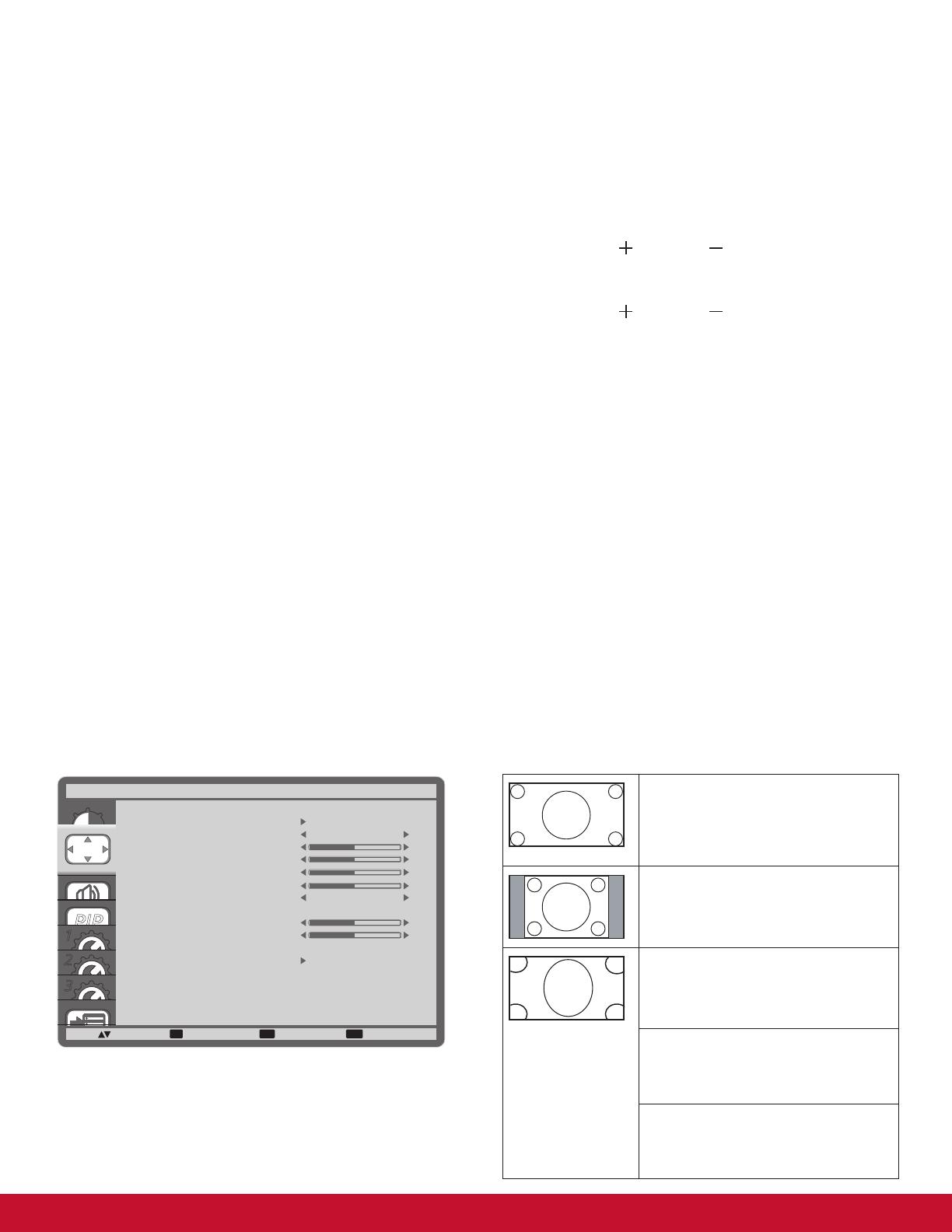
16
NOTA: Este elemento solamente se aplica cuando la opción
{COLOR TEMPERATURE} (TEMPERATURA COLOR)
se establece en {USER} (USUARIO).
GAMMA SELECTION (SELECCIÓN GAMMA)
La función Gamma controla el brillo general de la imagen. Las
imágenes que no se corrigen correctamente pueden mostrarse
demasiado claras o demasiado oscuras, por lo que controlar la
función gama correctamente puede inuir considerablemente
en la calidad general de la imagen de la pantalla.
Las opciones disponibles son: {NATIVE} (NATIVO), {2.2}, {2.4}
y {S GAMMA}.
NOISE REDUCTION (REDUCCIÓN DE RUIDO)
Permite quitar el ruido de la imagen. Puede seleccionar un nivel
de reducción de ruidos adecuado.
Las opciones disponibles son: {OFF} (DESACTIVADA), {LOW}
(BAJA), {MIDDLE} (MEDIA) y {HIGH} (ALTA).
NOTA: Este elemento solamente funciona con las entradas
HDMI (modo Vídeo), S-Video, Vídeo y YPbPr.
FILM MODE (MODO PELÍCULA)
Permite activar o desactivar la función de conversión de
fotogramas en el modo de película.
• {AUTO} (AUTOMÁTICO): esta opción habilitada la función
de conversión de fotogramas en el modo de película para
películas e imágenes en movimiento. La pantalla convierte
un formato de señal de entrada de 24 fotogramas por
segundo (24 fps) a un formato de señal de vídeo de DVD.
Una vez habilitada esta función, es recomendable establecer
la función {SCAN CONVERSION} (CONVERSIÓN
ESCANEADO) en {PROGRESSIVE} (PROGRESIVO).
• {OFF} (DESACTIVADO): esta opción deshabilitada función
de conversión de fotogramas en el modo de película. Este
modo es adecuado para transmitir TV y señales VCR.
PICTURE RESET (RESTABLECER IMAGEN)
Permite restablecer los valores preestablecidos de fábrica de
toda la conguración del menú Imagen.
4.2.2. Menú SCREEN (PANTALLA)
PIP
1
2
3
SET EXIT MENU
:SEL :NEXT
AUTO SETUP
AUTO ADJUST
H POSITION
V POSITION
CLOCK
CLOCK PHASE
ZOOM MODE
CUSTOM ZOOM
H RESOLUTION
V RESOLUTION
INPUT RESOLUTION
SCREEN RESET
SCREEN
:RETURN :EXIT MENU
50
50
2200
66
1920
1080
FULL
OFF
AUTO SETUP (AJUSTES AUTOMÁTICOS)
Utilice esta función para permitir que la pantalla optimice
automáticamente la visualización de la imagen de entrada VGA.
NOTA: Este elemento solamente funciona con la entrada
VGA.
AUTO ADJUST (AJUSTE AUTOMÁTICO)
Permite a la pantalla detectar y mostrar fuentes de señal
disponibles automáticamente.
• {ON} (ACTIVADO): permite establecer la pantalla para
mostrar la imagen automáticamente una vez conectada la
señal.
• {OFF} (DESACTIVADO): una vez conectada una señal,
solamente se puede seleccionar manualmente.
H POSITION (POSICIÓN H)
Presione el botón [
] o el botón [ ] para mover la imagen
hacia la derecha o hacia la izquierda, respectivamente.
V POSITION (POSICIÓN V)
Presione el botón [
] o el botón [ ] para mover la imagen
hacia arriba o hacia abajo, respectivamente.
CLOCK (RELOJ)
Permite ajustar el ancho de la imagen.
NOTA: Este elemento solamente funciona con la entrada
VGA.
CLOCK PHASE (FASE DE RELOJ)
Permite mejorar el enfoque, la claridad y la estabilidad de la
imagen.
NOTA: Este elemento solamente funciona con la entrada
VGA.
ZOOM MODE (MODO DE ZOOM)
Las imágenes recibidas se puede transmitir en formato 16:9
(pantalla panorámica) o el formato 4:3 (pantalla convencional).
Las imágenes con formato 16:9 a veces tienen una banda
negra en las partes inferior y superior de la pantalla (formato de
cine).
Esta función permite optimizar la visualización de la imagen en
la pantalla. Están disponibles los siguientes modos de zoom:
• Modo PC: {FULL} (COMPLETA), {NORMAL}, {CUSTOM}
(PERSONALIZAR) y {REAL}.
• Modo Vídeo: {FULL} (COMPLETA), {NORMAL},
{DYNAMIC} (DINÁMICA), {CUSTOM} (PERSONALIZAR) y
{REAL}.
FULL (COMPLETA)
Este modo restaura las proporciones
correctas de las imágenes transmitidas
en el formato 16:9 mediante la
visualización a pantalla completa.
NORMAL
La imagen se reproduce en formato 4:3
y una banda negra se muestra en uno
de los lados de la imagen.
DYNAMIC (DINÁMICA)
Este modo rellena toda la pantalla
estirando las imágenes 4:3 de forma no
proporcional.
CUSTOM (PERSONALIZAR)
Elija esta opción para aplicar la
conguración de zoom personalizada en
el submenú Zoom personalizado.
REAL
Este modo muestra la imagen píxel por
píxel en la pantalla sin aplicar escala al
tamaño original de dicha imagen.

17
CUSTOM ZOOM (ZOOM PERSONALIZADO)
Puede utilizar esta función para personalizar aún más la
conguración de zoom conforme a la imagen que desea
mostrar.
NOTA: Este elemento solamente funciona cuando la opción
{ZOOM MODE} (MODO ZOOM) se establece en
{CUSTOM} (PERSONALIZAR).
ZOOM
Esta opción expande los tamaños
horizontal y vertical de la imagen
simultáneamente.
H ZOOM (ZOOM H)
Esta opción expande solamente el
tamaño horizontal de la imagen.
V ZOOM (ZOOM V)
Esta opción expande solamente el
tamaño vertical de la imagen.
H POSITION (POSICIÓN H)
Permite mover la posición horizontal
de imagen hacia la izquierda o hacia la
derecha.
V POSITION (POSICIÓN V)
Permite mover la posición vertical de la
imagen hacia arriba o hacia abajo.
INPUT RESOLUTION (RESOLUCIÓN DE ENTRADA)
Permite establecer la resolución de la entrada VGA. Solamente
es necesario cuando la pantalla no es capaz de detectar la
resolución de entrada VGA correctamente.
NOTA: Este elemento solamente funciona con la entrada
VGA.
Las opciones disponibles son:
• {1024x768, 1280x768 y 1360x768}
• {1400x1050 y 1680x1050}
• {1600x1200 y 1920x1200}
• {Auto} (Automático): determina la resolución
automáticamente.
La conguración seleccionada se aplicará después de
desconectar la alimentación y volverla a conectar.
SCREEN RESET (RESTABLECER PANTALLA)
Permite restablecer los valores preestablecidos de fábrica de
toda la conguración del menú SCREEN (PANTALLA).
4.2.3. Menú AUDIO
PIP
1
2
3
SET EXIT MENU
:SEL :NEXT
BALANCE
TREBLE
BASS
AUDIO RESET
AUDIO
:RETURN :EXIT MENU
50
50
50
BALANCE
Permite realzar el balance de salida de audio izquierdo o
derecho.
TREBLE (AGUDOS)
Permite aumentar o reducir los sonidos de tonos más altos.
BASS (GRAVES)
Permite aumentar o reducir los sonidos de tonos más bajos.
AUDIO RESET (RESTABLECER AUDIO)
Permite restablecer los valores preestablecidos de fábrica de
toda la conguración del menú AUDIO.
4.2.4. Menú PIP
PIP
1
2
3
SET EXIT MENU
PIP
:SEL :NEXT
PIP MODE
PIP SIZE
PIP AUDIO
PIP H POSITION
PIP V POSITION
SUB INPUT
PIP RESET
PIP
:RETURN :EXIT MENU
SMALL
MAIN AUDIO
100
0
VIDEO
OFF
PIP MODE (MODO PIP)
Permite seleccionar el modo PIP (Imagen en imagen).
Las opciones disponibles son: {OFF} (DESACTIVADO), {PIP},
{POP}, {SBS ASPECT} (ASPECTO SBS) y {SBS FULL} (SBS
COMPLETO).
PIP SIZE (TAMAÑO DE PIP)
Permite seleccionar el tamaño de la imagen secundaria en el
modo PIP (Imagen en imagen).
Las opciones disponibles son: {SMALL} (PEQUEÑO),
{MIDDLE} (MEDIO) y {LARGE} (GRANDE).

18
PIP AUDIO (AUDIO DE PIP)
Permite seleccionar la fuente de audio el modo PIP (Imagen en
imagen).
• {MAIN AUDIO} (AUDIO PRINCIPAL): permite seleccionar el
audio de la imagen principal.
• {SUB AUDIO} (AUDIO SECUNDARIO): permite seleccionar
el audio de la imagen secundaria.
PIP H POSITION (POSICIÓN HORIZONTAL PIP)
Permite ajustar la posición horizontal de la imagen secundaria.
PIP V POSITION (POSICIÓN VERTICAL PIP)
Permite ajustar la posición vertical de la imagen secundaria.
SUB INPUT (ENTRADA SECUNDARIA)
Permite seleccionar la señal de entrada para la imagen
secundaria.
PIP RESET (RESTABLECER PIP)
Permite restablecer los valores preestablecidos de fábrica de
toda la conguración del menú PIP.
NOTAS:
• La función PIP solamente está disponible para ciertas
combinaciones de fuentes de señal tal y como se muestra la
tabla siguiente.
• La disponibilidad de la función PIP también dependerá de la
resolución de la señal de entrada que se esté utilizando.
Imagen
principal
Imagen
secundaria
DVI VGA HDMI YPbPr
S-Video
Vídeo
OPS
de
tarjeta
DVI X X X X O O X
VGA X X X X O O X
HDMI X X X X O O X
YPbPr X X X X O O X
S-Video O O O O X X O
Vídeo O O O O X X O
OPS de tarjeta X X X X O O X
(O: función PIP disponible, X: función PIP no disponible)
Presione el botón [PIP ON/OFF] (ACTIVAR/DESACTIVAR
PIP) del mando a distancia para cambiar el modo según la
secuencia siguiente:
PIP POP
RAPPORT SBS SBS PLEIN
ARRÊT
Las resoluciones de los modos PIP y POP se conguran tal y
como se indica a continuación:
PIP SIZE {SMALL} (PEQUEÑO) : 320 x 240 píxeles
(TAMAÑO DE PIP) {MIDDLE} (MEDIO) : 480 x 320 píxeles
{LARGE} (GRANDE) : 640 x 480 píxeles
POP SIZE (TAMAÑO DE POP) : 474 x 355 píxeles
NOTA: Las imágenes mostradas en la imagen secundaria
siempre se ajustan a los tamaños de PIP mostrados
anteriormente independientemente de la relación de
aspecto de la imagen de entrada.
4.2.5. Menú CONFIGURATION1
(CONFIGURACIÓN 1)
PIP
1
2
3
SET EXIT MENU
1
:SEL :NEXT
OFF TIMER
SCHEDULE
DATE AND TIME
CONFIGURATION1 RESET
CONFIGURATION1
:RETURN :EXIT MENU
OFF
OFF TIMER (TEMPORIZADOR DE APAGADO)
Permite establecer la pantalla para que pase al modo de espera
automáticamente una vez transcurrida una cantidad de tiempo
especicada.
Las opciones disponibles son: {OFF, 1HOUR ~ 24HOURS}
(DESACTIVADO, 1 HORA ~ 24 HORAS) a partir de la hora
actual.
SCHEDULE (PROGRAMACIÓN)
Esta función permite programar hasta 7 (siete) intervalos de
tiempo programados diferentes para activar la pantalla.
Puede seleccionar:
• El tiempo para activar y desactivar la pantalla.
• Los días de la semana para activar la pantalla.
• La fuente de entrada que utilizará la pantalla para cada
período de activación programado.
NOTA: Debe congurar fecha y hora actuales en el menú
{DATE AND TIME} (FECHA Y HORA) antes de utilizar
esta función.
1. Presione el botón [SET] (ESTABLECER) para entrar en el
submenú.
EXIT MENU
+-:SEL :RETURN :EXIT MENU
SCHEDULE
TODAY
1
2
3
4
5
7
6
2011 . 08 . 04 THU 20 : 19 : 55
ON
_
:
_
_
:
_
_
EVERY DAY
OFF INPUT
WED
SAT
MON
THU
SUN
TUE
FRI
EVERY WEEK
2. Presione el botón [ ] o [ ] para seleccionar un elemento
de programación (número de elemento 1 a 7) y, a
continuación, presione el botón [SET] (ESTABLECER) para
marcar dicho número.

19
EXIT MENU
+-:SEL :RETURN :EXIT MENU
SCHEDULE
TODAY
1
2
3
4
5
7
6
2011 . 08 . 04 THU 20 : 19 : 55
ON
_
:
_
_
:
_
_
EVERY DAY
OFF INPUT
WED
SAT
MON
THU
SUN
TUE
FRI
EVERY WEEK
4
1 2 3
3. Presione el botón [ ] o [ ] para seleccionar la
programación:
1
Programación de POWER-ON (ENCENDIDO):
presione el botón [
] o [ ] para establecer la hora y
minuto para encender la pantalla.
2
Programación de POWER-OFF (APAGADO):
presione el botón [
] o [ ] para establecer la hora y
minuto para apagar la pantalla.
Realice una selección o deje “__” vacío tanto para el
intervalo de la hora como para el intervalo del minuto si no
desea utilizar esta programación de encendido y apagado.
3
Selección de INPUT-SOURCE (FUENTE DE
ENTRADA): presione el botón [
] o [ ] para
seleccionar una fuente de entrada. Si no se selecciona
ninguna fuente de entrada, esta será la misma que la
última seleccionada.
4
Programación de DATE (FECHA): presione el botón [
] para seleccionar el día de la semana en el que esta
programación se aplicará y, a continuación, presione
el botón [SET] (ESTABLECER).
4. Para realizar más conguraciones de programación,
presione el botón [EXIT] (SALIR) y, a continuación, repita
los pasos anteriores. Una marca de vericación en la casilla
junto al número del elemento de programación signica que
la programación seleccionada está activa.
NOTAS:
• Si selecciona la opción {EVERY DAY} (DIARIO) un
elemento de programación tiene prioridad sobre las otras
programaciones semanales.
• Si la programación coincide, el tiempo de encendido
programado tiene prioridad sobre el tiempo de apagado
programado.
• Si hay dos elementos de programación establecidos para la
misma hora, la programación con el número más alto tiene
prioridad. Por ejemplo, si los elementos de programación
nº 1 y nº 2 se establecen para que la pantalla se encienda
a las 07:00 AM y se apague a las 17:00 PM, solamente se
aplicará el elemento de programación nº 1.
DATE AND TIME (FECHA Y HORA)
Permite ajustar la fecha y hora actuales para el reloj interno de
la pantalla.
EXIT MENU
:SEL +-:ADJ :RETURN :EXIT MENU
DATE AND TIME
YEAR
MONTH
DAY
HOUR
MINUTE
DAYLIGHT SAVING TIME
2011
08
04
20
20
OFF
CURRENT DATE TIME
2011 . 08 . 04 00 : 18 : 10
1. Presione el botón [SET] (ESTABLECER) para entrar en el
submenú.
2. Presione el botón [
] o [ ] para alternar entre los
parámetros {YEAR} (AÑO), {MONTH} (MES), {DAY} (DÍA),
{HOUR} (HORA), {MINUTE} (MINUTO) y {DAYLIGHT
SAVING TIME} (AHORRO LUZ).
3. Presione el botón [
] o [ ] para ajustar todos los
parámetros excepto {DAYLIGHT SAVING TIME} (AHORRO
LUZ).
CONFIGURATION1 RESET (RESTABLECER
CONFIGURACIÓN 1)
Permite restablecer los valores preestablecidos de fábrica
de toda la conguración del menú CONFIGURATION1
(CONFIGURACIÓN 1).
4.2.6. Menú CONFIGURATION2
(CONFIGURACIÓN 2)
PIP
1
2
3
SET EXIT MENU
2
:SEL :NEXT
LANGUAGE
OSD TURN OFF
OSD H POSITION
OSD V POSITION
MONITOR ID
IR CONTROL
TILING
POWER ON DELAY
CLOSED CAPTION
CONFIGURATION2 RESET
INFORMATION OSD
MONITOR INFORMATION
CONFIGURATION2
:RETURN :EXIT MENU
OFF
OFF
50
50
3 SEC.
1
45
LANGUAGE (IDIOMA)
Permite seleccionar el idioma utilizado para los menús OSD.
Las opciones disponibles son: {
} / { } /
{ } / { } / { } / { } /
{ } / { }.
OSD TURN OFF (DESACTIVAR OSD)
Permite establecer el período de tiempo que el menú OSD
permanecerá en pantalla.
Las opciones disponibles son: {5 ~ 120} segundos.
OSD H POSITION (POSICIÓN H OSD)
Permite ajustar la posición horizontal del menú OSD.

20
OSD V POSITION (POSICIÓN V OSD)
Permite ajustar la posición vertical del menú OSD.
INFORMATION OSD (INFORMACIÓN OSD)
Permite establecer el período de tiempo que el menú OSD de
información se mostrará en la esquina superior derecha de la
pantalla. El menú OSD de información aparecerá cuando se
cambie la señal de entrada.
El menú OSD de información permanecerá en pantalla con la
selección de la opción {OFF} (DESACTIVADO).
Las opciones disponibles son: {OFF, 3 SEC. ~ 10 SEC.}
(DESACTIVADO, 3 S ~ 10 S).
MONITOR INFORMATION (INFORMACIÓN DEL MONITOR)
Muestra la información acerca de la pantalla: MODEL NAME
(NOMBRE DE MODELO) y SERIAL (NÚMERO DE SERIE).
MONITOR ID (ID MONITOR)
Permite establecer el número de identicación para controlar la
pantalla a través de la conexión RS232C. Cada pantalla debe
tener un número de identicación único cuando se conectan
varias unidades de esta pantalla.
IR CONTROL (CONTROL IR)
Permite seleccionar el modo de funcionamiento del mando a
distancia cuando varias pantallas se conectan mediante una
conexión RS232C.
• {NORMAL}: todas las pantallas pueden funcionar
normalmente mediante el mando a distancia.
• {LOCK} (BLOQUEO): esta opción permite bloquear la
función del mando a distancia de esta pantalla Para
desbloquear, mantenga presionado el botón [DISPLAY]
(INFORMACIÓN) del mando a distancia durante 5 (cinco)
segundos.
TILING (INCLINACIÓN)
Con esta función puede crear una sola matriz de gran pantalla
(mural de vídeo) que conste de hasta 25 unidades de esta
pantalla (hasta 5 unidades verticales y otras 5 horizontales).
Esta función requiere una conexión en cadena.
EXIT MENU
:SEL +-:ADJ :RETURN :EXIT MENU
TILING
H MONITORS
V MONITORS
POSITION
FRAME COMP.
ENABLE
1
1
1
OFF
OFF
Ejemplo: matriz de 2 x 2 pantallas (4 pantallas)
MONITORES H = 2 pantallas
MONITORES V = 2 pantallas
1 2
3 4
Ejemplo: matriz de 5 x 5 pantallas (25 pantallas)
MONITORES H = 5 pantallas
MONITORES V = 5 pantallas
1 2
6 7
3 4
8 9
5
10
11 12 13 14 15
16 17 18 19 20
21 22 23 24 25
• H MONITORS (MONITORES H): permite seleccionar el
número de pantallas en el lado horizontal.
• V MONITORS (MONITORES V): permite seleccionar el
número de pantallas en el lado vertical.
• POSITION (POSICIÓN): permite seleccionar la posición de
esta pantalla en la matriz de pantallas.
• FRAME COMP. (COMP. DE MARCOS): permite activar o
desactivar la función de compensación de marcos. Si se
activa, la pantalla ajustará la imagen para compensar el
ancho de los marcos de pantalla para mostrar la imagen de
forma precisa.
• ENABLE (HABILITAR): permite habilitar o deshabilitar
la función Mosaico. Si se habilita, la pantalla aplicará la
conguración en las opciones {H MONITORS} (MONITORES
H), {V MONITORS} (MONITORES V), {POSITION}
(POSICIÓN) y {FRAME COMP.} (COMP. DE MARCOS).
NOTA: La función Mosaico se deshabilitará cuando se
presione el botón [ON/OFF] (ACTIVAR/DESACTIVAR)
para Imagen en imagen.
POWER ON DELAY (RETARDO DE ENCENDIDO)
Seleccione el tiempo de retardo hasta que se active el modo
de encendido después de que la alimentación se conecte
manual o automáticamente. Este parámetro resulta de gran
utilidad para ocultar mensajes durante el inicio y encender los
dispositivos conectados a diferentes horas.
Las opciones disponibles son: {OFF} (DESACTIVADO),
{2 SEC.} (2 S), {4 SEC.} (4 S), {6 SEC.} (6 S), {8 SEC.} (8 S),
{10 SEC.} (10 S), {20 SEC.} (20 S), {30 SEC.} (30 S), {40 SEC.}
(40 S) y {50 SEC.} (50 S).
CLOSED CAPTION (SUBTÍTULOS OCULTOS)
Puede optar por mostrar u ocultar los subtítulos.
NOTA: Este elemento solamente funciona para la entrada
S-VIDEO o VÍDEO.
• {OFF} (DESACTIVADO): los subtítulos están ocultos.
• {CC1} (SO1): los subtítulos se muestran en sincronización
con el audio principal.
• {CC2} (SO2): la información (relacionada con el audio
principal) se muestra sin sincronización.
• {CC3} (SO3): los subtítulos se muestran en sincronización
con el audio secundario.
• {CC4} (SO4): la información (relacionada con el audio
secundario) se muestra sin sincronización.
MONITORES H
MONITORES V
Posición
MONITORES H
MONITORES V
Posición

21
• {TT1, TT2, TT3 y TT4}: aparecen cuatro tipos de información
no relacionados con las imágenes mostradas. (Por ejemplo,
noticias y previsión meteorológica.)
NOTA: Consulte a cada proveedor de software de vídeo y
de los dispositivos de vídeo por adelantado si son
compatibles con EIA-608-A. Si sus señales de vídeo
no son compatibles con él, las imágenes no se podrán
mostrar correctamente.
CONFIGURATION2 RESET (RESTABLECER
CONFIGURACIÓN 2)
Permite restablecer los valores preestablecidos de fábrica
de toda la conguración del menú CONFIGURATION2
(CONFIGURACIÓN 2).
4.2.7. Menú CONFIGURATION3
(CONFIGURACIÓN 3)
PIP
1
2
3
SET EXIT MENU
3
:SEL :NEXT
POWER SAVE
HEAT STATUS
SCREEN SAVER
SIDE BORDER COLOR
CONFIGURATION3 RESET
CONFIGURATION3
:RETURN :EXIT MENU
51
POWER SAVE (AHORRO DE ENERGÍA)
Permite establecer la pantalla para reducir el consumo de
energía automáticamente.
EXIT MENU
:SEL +-:ADJ :RETURN :EXIT MENU
POWER SAVE
RGB
VIDEO
ON
ON
• {RGB} - Seleccione {ON} (ACTIVADO) para permitir a la
pantalla entrar en el modo DPMS cuando no se detecta
ninguna señal en las entradas del modo gráco HDMI,
HDMI, DVI-D o VGA después de tres ciclos sucesivos.
• {VIDEO} (VÍDEO) - Seleccione {ON} (ACTIVADO) para
permitir a la pantalla entrar en el modo de ahorro de energía
cuando no se detecta ninguna señal en las entradas de
modo Vídeo o YPbPr después de tres ciclos sucesivos.
HEAT STATUS (ESTADO TÉRMICO)
Esta función permite comprobar el estado térmico de la pantalla
en cualquier momento.
EXIT MENU
:RETURN :EXIT MENU
HEAT STATUS
COOLING FAN 1
COOLING FAN 2
BRIGHTNESS
OFF
OFF
NORMAL
TEMPERATURE:
SENSOR 1
SENSOR 2
35.7 C / 96.2 F
30.2 C / 86.3 F
SCREEN SAVER (PROTECTOR DE PANTALLA)
Permite habilitar las funciones de ahorro del panel para reducir
el riesgo de “persistencia de imágenes”.
EXIT MENU
:SEL +-:ADJ :RETURN :EXIT MENU
SCREEN SAVER
COOLING FAN
BRIGHTNESS
MOTION
AUTO
OFF
OFF
• {COOLING FAN} (VENTILADOR): seleccione {ON}
(ACTIVADO) para activar el ventilador de refrigeración en
todo momento. Seleccione {AUTO} (AUTOMÁTICO) para
activar o desactivar el ventilador de refrigeración en función
de la temperatura de la pantalla.
NOTAS:
• La opción predeterminada {AUTO} (AUTOMÁTICO)
hará que el ventilador de refrigeración comience a
funcionar si se alcanza la temperatura de 65 °C (152°F)
y seguirá funcionando durante 30 minutos después de
bajar la temperatura a 62°C (144°F).
• Se mostrará un mensaje de advertencia de temperatura
en la pantalla cuando la temperatura alcance los 79°C
(174 °F). Todas las funciones de los botones excepto
que el botón [Power] (Alimentación) se deshabilitarán.
• {BRIGHTNESS} (BRILLO): seleccione {ON} (ACTIVADO)
para reducir el brillo de la imagen a un nivel adecuado. Al
mismo tiempo, la opción Brillo del menú Imagen dejará de
estar disponible.
• {MOTION} (MOVIMIENTO): seleccione el intervalo de
tiempo ({10 ~ 900} segundos u {OFF} (DESACTIVADO))
transcurrido el cual la pantalla expandida ligeramente
el tamaño de la imagen y desplazar a la posición de los
píxeles en cuatro direcciones (arriba, abajo, izquierda o
derecha).
SIDE BORDER COLOR (COLOR DEL BORDE LATERAL)
Permite ajustar el brillo de las áreas negras mostradas ambos
lados de las imágenes 4:3.
CONFIGURATION3 RESET (RESTABLECER
CONFIGURACIÓN 3)
Permite restablecer los valores preestablecidos de fábrica
de toda la conguración del menú CONFIGURATION3
(CONFIGURACIÓN 3).

22
4.2.8. Menú ADVANCED OPTION (OPCIÓN
AVANZADA)
PIP
1
2
3
SET EXIT MENU
:SEL :NEXT
INPUT CHANGE
TERMINAL SETTING
SCAN CONVERSION
COLOR SYSTEM
SCAN MODE
SERIAL CONTROL
LAN SETTING
TOUCH PMS
ADVANCED OPTION
:RETURN :EXIT MENU
NORMAL
LAN
ADVANCED OPTION RESET
FACTORY RESET
OFF
INPUT CHANGE (CAMBIAR ENTRADA)
Permite seleccionar el tiempo para el cambio de entrada. Las
opciones disponibles son {NORMAL} o {QUICK} (RÁPIDO).
NOTA: Si selecciona la opción {QUICK} (RÁPIDO) se puede
producir un ligero ruido.
TERMINAL SETTING (CONFIGURACIÓN DE TERMINAL)
Permite seleccionar el modo para mostrar la señal HDMI o DVI
conforme a su formato de señal dependiendo de su dispositivo
fuente.
• {DVI MODE} (MODO DVI): se utiliza para señales DVI-D.
• Seleccione {DVI-PC} cuando el dispositivo fuente sea un
PC.
• Seleccione {DVI-HD} cuando el dispositivo fuente sea
dispositivo de vídeo.
• {HDMI SIGNAL} (SEÑAL HDMI): se utiliza para señales
HDMI.
• Seleccione {LIMITED} (LIMITADA) cuando se muestre
una señal que utilice entre 16 y 235 niveles de 256
niveles para cada R, G y B.
• Seleccione {FULL} (COMPLETA) cuando se muestre
una señal que utilice los 256 niveles (desde nivel 0 al
255).
PIP
1
2
3
EXIT MENU
:SEL +-:ADJ
DVI-MODE
HDMI SIGNAL
TERMINAL SETTING
:RETURN :EXIT MENU
DVI-PC
FULL
SCAN CONVERSION (CONVERSIÓN DE EXPLORACIÓN)
Permite habilitar o deshabilitar la función de conversión IP
(Interlace to Progressive, es decir, Entrelazado a progresivo).
• {PROGRESSIVE} (PROGRESIVO): la función de
conversión IP se habilita (opción recomendada). Una vez
habilitada, la señal de entrada entrelazada se convertirá al
formato progresivo para mejorar la calidad de visualización.
• {INTERLACE} (ENTRELAZADO): la función IP se
deshabilita. Este modo es adecuado para mostrar imágenes
en movimiento, pero aumenta la posibilidad de retención de
imágenes.
COLOR SYSTEM (SISTEMA DE COLOR)
Permite seleccionar el sistema de color en función del formato
de vídeo de entrada.
Las opciones disponibles son: {AUTO} (AUTOMÁTICO),
{NTSC}, {PAL}, {SECAM}, {4.43NTSC} y {PAL-60}.
NOTA: Este elemento solamente funciona para la entrada
S-VIDEO o VÍDEO.
SCAN MODE (MODO DE EXPLORACIÓN)
Permite cambiar el área de visualización de la imagen.
• {OVERSCAN} (SOBREEXPLORACIÓN): muestra
aproximadamente el 95% del tamaño original de la
imagen. El resto de las áreas de alrededor de la imagen se
recortarán.
• {UNDERSCAN} (INFRAEXPLORACIÓN): muestra la
imagen en su tamaño original.
NOTA: Este elemento solamente funciona con la entrada de
temporización de vídeo HDMI.
SERIAL CONTROL (CONTROL SERIE)
Permite seleccionar el puerto de control de red.
Las opciones disponibles son: {RS-232C} y {LAN}.
NOTA: Si se selecciona la opción {LAN}, entonces {RS-232}
no se activará aunque haya un cable conectado y
viceversa.
LAN SETTING (CONFIGURACIÓN LAN)
Asigne los valores correspondientes de las opciones {IP
ADDRESS} (DIRECCIÓN IP), {SUBNET MASK} (MÁSCARA
DE SUBRED) y {DEFAULT GATEWAY} (PUERTA DE ENLACE
PREDETERMINADA) para la pantalla.
PIP
1
2
3
EXIT MENU
:SEL
DHCP CLIENT
IP ADDRESS
SUBNET MASK
DEFAULT GATEWAY
LAN SETTING
:RETURN :EXIT MENU
OFF
+-:ADJ

23
• DHCP: permite habilitar o deshabilitar la función DHCP.
Si está habilitada, se asignará a la pantalla una dirección
IP, una máscara de subred y una puerta de enlace
predeterminada de forma automática. Por el contrario,
si está deshabilitada, se le pedirá al usuario que inserte
el siguiente valor manualmente. Por último, presione el
botón [SET] (ESTABLECER) para almacenar y guardar los
valores elegidos.
Touch PMS
Activar y desactivar el modo de despertar de ahorro de energía
con la pantalla táctil.
ADVANCED OPTION RESET (RESTABLECER OPCIONES
AVANZADAS)
Permite restablecer los valores preestablecidos de fábrica del
menú ADVANCED OPTION (OPCIÓN AVANZADA).
1. Presione el botón [SET] (ESTABLECER) para entrar en el
submenú.
2. Presione el botón [
] o [ ] para seleccionar [YES] (SÍ) y, a
continuación, presione el botón [SET] (ESTABLECER) para
llevar a cabo el restablecimiento.
EXIT MENU
SET
:SEL :RETURN:SET :EXIT MENU
ADVANCED OPTION RESET
NO
YES
FACTORY RESET (RESTABLECER VALORES DE
FÁBRICAS)
Permite restablecer los valores predeterminados de
fábrica de toda la conguración de los siguientes menús
OSD: {PICTURE} (IMAGEN), {SCREEN} (PANTALLA),
{AUDIO}, {PIP}, {CONFIGURATION1} (CONFIGURACIÓN
1), {CONFIGURATION2} (CONFIGURACIÓN 2),
{CONFIGURATION3} (CONFIGURACIÓN 3) y {ADVANCED
OPTION} (OPCIÓN AVANZADA).
1. Presione el botón [SET] (ESTABLECER) para entrar en el
submenú.
2. Presione el botón [
] o [ ] para seleccionar [YES] (SÍ) y, a
continuación, presione el botón [SET] (ESTABLECER) para
llevar a cabo el restablecimiento.
EXIT MENU
SET
:SEL :RETURN:SET :EXIT MENU
FACTORY RESET
NO
YES

24
5. Modo de entrada
Resolución VGA:
Resolución
estándar
Resolución activa
Tasa de
actualización
Frecuencia de
píxel
Relación aspecto Signicado
Píxeles
horizontales
Líneas verticales
VGA 640
480 60 Hz 25,175 MHz
4:3
Video Graphics Array, es
decir, Matriz de grácos
de vídeo
480 72 Hz 31,5 MHz
480 75 Hz 31,5 MHz
WVGA 720 400 70 Hz 33,75 MHz 16:9
Wide Video Graphics
Array, es decir, Matriz de
grácos de vídeo ampliada
SVGA 800
600 60 Hz 40 MHz
4:3 Súper VGA
600 75 Hz 49,5 MHz
XGA 1024
768 60 Hz 65 MHz
4:3
Extended Graphic Array,
es decir, Matriz de grácos
extendida
768 75 Hz 78,75 MHz
WXGA 1280 768 60 Hz 79,5 MHz 5:3 XGA ampliada
WXGA 1280 800 60 Hz 79,5 MHz 16:10 XGA ampliada
SXGA 1280 960 60 Hz 108 MHz 4:3 Súper XGA
SXGA 1280 1024 60 Hz 108 MHz 5:4 Súper XGA
WXGA 1360 768 60 Hz 85,5 MHz 16:9 XGA ampliada
WXGA 1366 768 60 Hz 85,5 MHz 16:9 XGA ampliada
UXGA 1600 1200 60 Hz 162 MHz 4:3 Ultra XGA
HD1080 1920 1080 60 Hz 148,5 MHz 16:9 HD1080
Resolución de TV de denición estándar (SDTV):
Resolución
estándar
Resolución activa
Tasa de
actualización
Frecuencia de
píxel
Relación aspecto Signicado
Píxeles
horizontales
Líneas verticales
480i
720 480
29,97 Hz 13,5 MHz
4:3 Normal NTSC modicada
480p 59,94 Hz 27 MHz
576i
720 480
25 Hz 13,5 MHz
4:3 Normal PAL modicada
576p 50 Hz 27 MHz
Resolución de TV de alta denición (HDTV):
Resolución
estándar
Resolución activa
Tasa de
actualización
Frecuencia de
píxel
Relación aspecto Signicado
Píxeles
horizontales
Líneas verticales
720p 1280 720
50 Hz
74,25 MHz 16:9 Modo normalmente DVB
60 Hz
1080i 1920 1080
25 Hz
74,25 MHz 16:9 Modo normalmente ATSC
30 Hz
1080p 1920 1080
50 Hz
148,5 MHz 16:9 Modo normalmente ATSC
60 Hz
• La calidad del texto de PC es óptima en el modo 1080 HD (1920 x 1080, 60 Hz). CDP3235 es el modo 1366x768, 60 Hz.
• La pantalla de PC puede aparecer diferente en función del fabricante y de la versión concreta de Windows.
• Compruebe el manual de instrucciones de su PC para obtener información sobre cómo conectar su PC a un monitor.
• Si existe un modo de selección de frecuencia vertical y horizontal, elija 60 Hz (vertical) y 31,5 KHz (horizontal). En algunos casos,
pueden aparecer señales anormales (como rayas) en la pantalla cuando la alimentación de su PC se desconecta (o si su PC se
apaga). En tal caso, presione el botón [INPUT] (ENTRADA) para entrar en el modo de vídeo. Asimismo, asegúrese de que su PC
está conectado.
• Cuando las señales sincrónicas horizontales parezcan defectuosas en el modo RGB, compruebe el modo de ahorro de energía de
su PC o las conexiones de cable.
• La tabla de conguraciones de la pantalla cumple las normas IBM/VESA y se basa en la entrada analógica.
• El modo de compatibilidad de DVI se considera el modo de soporte de compatibilidad de PC.
• El mejor valor para la frecuencia vertical para cada modo es 60 Hz.

25
6. Limpieza y solución de
problemas
6.1. Limpieza
Precauciones que debe tener cuando use la pantalla
• No aproxime las manos, la cara ni ningún objeto a
los oricios de ventilación de la pantalla. La parte
superior de la pantalla suele calentarse debido a la alta
temperatura que alcanza el aire que escapa a través
de los oricios de ventilación. Se pueden producir
quemaduras o heridas si aproxima cualquier parte del
cuerpo. Si coloca un objeto junto a la parte superior de
la pantalla también puede resultar dañado a causa del
calor.
• Asegúrese de desconectar todos los cables antes de
trasladar la pantalla. Si traslada la pantalla con los
cables conectados, estos pueden resultar dañados y
se puede producir un incendio o generarse descargas
eléctricas.
• Desconecte el cable de alimentación de la toma de
corriente eléctrica como precaución de seguridad
antes de realizar cualquier tipo de limpieza o tarea de
mantenimiento.
Instrucciones de limpieza del panel frontal
• El panel frontal de la pantalla tiene un tratamiento
especial. Limpie la supercie con cuidado con un paño
adecuado para estos nes o un paño suave y que no
esté deshilachado.
• Si la supercie termina ensuciándose, ponga en
remojo un paño suave que no esté deshilachado en
una solución de detergente suave. Escurra el paño
para eliminar el exceso de líquido. Pase un paño por la
supercie de la pantalla para limpiarla. A continuación,
use un paño seco del mismo tipo para secarla.
• No arañe ni golpee la supercie del panel con los dedos
u objetos duros de ningún tipo.
• No use sustancias volátiles como pulverizadores,
disolventes o diluyentes.
Instrucciones para limpiar la carcasa
• Si la carcasa se ensucia, límpiela con un paño suave y
seco.
• Si la carcasa está muy sucia, ponga en remojo un paño
suave que no esté deshilachado en una solución de
detergente suave. Escurra el paño para eliminar tanta
humedad como sea posible. Limpie la carcasa. Pase
otro paño por la supercie hasta que se seque.
• No deje que el agua ni ningún otro líquido entre en
contacto con la supercie de la pantalla. Si el agua o la
humedad entra en la unidad, pueden surgir problemas
de funcionamiento o eléctricos así como descargas
eléctricas.
• No arañe ni golpee la carcasa con los dedos u objetos
duros de ningún tipo.
• No use sustancias volátiles como pulverizadores,
disolventes o diluyentes en la carcasa.
• No coloque nada de goma o PVC junto a la carcasa
durante prolongados períodos de tiempo.

26
6.2. Solucionar problemas
Síntoma Causa posible Solución
No se muestra ninguna imagen 1. El cable de alimentación está
desconectado.
2. El interruptor de alimentación principal
situado en la parte posterior de la
pantalla no está conectado.
3. La entrada seleccionada no tiene
conexión.
4. La pantalla se encuentra en el modo de
espera.
1. Enchufe el cable de alimentación.
2. Asegúrese de que la alimentación está
conectada.
3. Conecte una conexión de señal a la
pantalla.
Se muestran interferencias en la pantalla
o se escucha ruido
La causa de estas anomalías reside en los
aparatos eléctricos o luces uorescentes de
los alrededores.
Traslade la pantalla a otra ubicación para
ver si la interferencia se reduce.
El color no es normal El cable de señal no está conectado
correctamente.
Asegúrese de que el cable de señal está
conectado rmemente a la parte posterior
de la pantalla.
La imagen aparece distorsionada con
patrones no habituales
1. El cable de señal no está conectado
correctamente.
2. El cable de señal supera las
propiedades de la pantalla.
1. Asegúrese de que el cable de señal
está conectado rmemente.
2. Compruebe si la fuente de señal de
vídeo supera el intervalo de la pantalla.
Compruebe las especicaciones en
la sección de especicaciones de la
pantalla.
La imagen de la pantalla no ocupa toda
la pantalla
El modo de zoom no está congurado
correctamente.
Utilice la función Modo zoom o Zoom
personalizado del menú Pantalla para
ajustar los parámetros de la geometría y la
frecuencia de la pantalla con precisión.
Se escucha sonido pero no hay imagen El cable de señal de la fuente no está
correctamente conectado.
Asegúrese de que las entradas de vídeo y
sonido están correctamente conectadas.
Se ve la imagen pero no se escucha el
sonido
1. El cable de señal de la fuente no está
correctamente conectado.
2. El volumen está establecido en su valor
mínimo.
3. La función [MUTE] (SILENCIO) está
activada.
4. No hay un altavoz externo conectado.
1. Asegúrese de que las entradas de
vídeo y sonido están correctamente
conectadas.
2. Presione el botón [VOL UP] (SUBIR
VOL) o [VOL DOWN] (BAJAR VOL)
para escuchar sonido.
3. Desactive la función SILENCIO
mediante el botón [MUTE] (SILENCIO).
4. Conecte los altavoces externos y ajuste
el volumen a un nivel adecuado.
Algunos elementos de la imagen no se
iluminan
Es posible que algunos píxeles de la
pantalla no se iluminen.
Esta pantalla está fabricada con tecnología
de alta precisión. Sin embargo, en
ocasiones, es posible que algunos píxeles
de la pantalla puedan no mostrarse. Esto
no es un problema de funcionamiento.
Se pueden ver imágenes fantasma en
la pantalla después de encenderla.
(Ejemplos de imágenes estáticas:
logotipos, videojuegos, imágenes de
PC e imágenes mostradas en el modo
normal 4:3)
Una imagen estática se muestra durante un
prolongado período de tiempo.
No deje que una imagen estática se
muestre en pantalla durante un prolongado
período de tiempo ya que podrían darse
imágenes fantasma en la pantalla.

27
7. Especificaciones técnicas
CDP3235
Pantalla:
Elemento Especicaciones
Tamaño de la pantalla (área activa) Diagonal de 80,1 cm/32” (31,5” visualizables), 697,689 mm(H), 392,256 mm(V)
Relación de aspecto 16:9
Número de píxeles 1366 (H) x 768 (V)
Densidad de píxeles 0,51075 (H) x 0,51075 (V) [mm]
Colores de la pantalla 16,7M de colores
Brillo (valor típico) 450 cd/m2
Relación de contraste (típica) 3000:1
Ángulo de visión 178 grados
Terminales de entrada y salida:
Elemento Especicaciones
Salida de altavoces Altavoz interno 10 W (I) + 10W (D) [RMS]/8 Ω
1 vía 1 sistema de altavoces
82 dB/W/M/160 Hz ~ 13 KHz
Salida de audio 1 conectores RCA 0,5 V [rms] (Normal)/2 canales (I+D)
Entrada de audio 2 conectores RCA
1 estéreo de 3,5 mm
0,5 V [rms] (Normal)/2 canales (I+D)
RS232C 2 conector D-Sub
(9 contactos)
TXD + RXD (1:1)
RJ-45 1 conector RJ-45 x 1
(8 contactos)
Puerto LAN 10/100
Entrada HDMI 1 conector HDMI
(Tipo A) (18 contactos)
RGB digital: TMDS (vídeo + audio)
MÁX.: Vídeo - 720p, 1080p, 1920 x 1080/60 Hz (WUXGA) Audio - 48 KHz /
2 canales (I+D)
Solamente admite LPCM
Entrada DVI-D Conector DVI-D RGB digital: TMDS (vídeo)
Entrada VGA 1 conector D-Sub
(15 contactos)
RGB analógica: 0,7 V [p-p] (75 Ω), H/CS/V: TTL (2,2 KΩ), SOG: 1V [p-p] (75 Ω)
MÁX.: 720p, 1080p y 1920 x 1080/60 Hz (WUXGA)
Salida VGA 1 conector D-Sub
(15 contactos)
RGB analógica: 0,7 V [p-p] (75 Ω), H/CS/V: TTL (2,2 KΩ), SOG: 1V [p-p] (75 Ω)
MÁX.: 720p, 1080p y 1920 x 1080/60 Hz (WUXGA)
Entrada de
componentes
3 conector BNC Y: 1 V [p-p] (75 Ω), Pb: 0,7 V [p-p] (75 Ω), Pr: 0,7V [p-p] (75 Ω)
MÁX.: 480i, 576i, 480p, 576p, 720p, 1080i y 1080p
Entrada de vídeo 1 conector de
S-VIDEO
1 conector BNC
Y: 1 V [p-p] (75 Ω), C: 0,3V [p-p] (75 Ω)
1 V [p-p] compuesto (75 Ω)
Salida de vídeo 1 conector BNC 1 V [p-p] compuesto (75 Ω)
General:
Elemento Especicaciones
Fuente de alimentación 100 ~ 240 VCA, 50 ~ 60 Hz
Consumo de energía (máximo) 160 W
Consumo de energía (típico) 140 W
Consumo de energía (espera y apagado) <1 W (RS232 en activo)

28
Dimensiones con pie (AN x AL x FO) 773,6 x 505,1 x 239,8 mm
Dimensiones sin pie (AN x AL x FO) 773,6 x 468,3 x 116 mm
Peso (con pie) 14,19kg
Peso (sin pie) 12,93kg
Peso bruto 16,5kg
Soporte para pared VESA 400x200 mm, 200x200, M6
Condiciones medioambientales:
Elemento Especicaciones
Temperatura Funcionamiento 0 ~ 40°C
Almacenamiento -20 ~ 60°C
Humedad Funcionamiento HR de 20% ~ 80% sin condensación
Almacenamiento HR de 5% ~ 95% sin condensación
Altitud Funcionamiento 0 ~ 3.000 m
Almacenamiento y
transporte
0 ~ 9.000 m
Altavoz interno:
Elemento Especicaciones
Salida 10 W+10 W (RMS)
Impedancia 8 Ω
Presión de sonido de salida 82 dB/W/M
Respuesta de frecuencia 160 Hz ~ 13 KHz

29
CDP4235/CDP4235-T
Pantalla:
Elemento Especicaciones
Tamaño de la pantalla (área activa) Diagonal de 106,7 cm/42” Diagonal, 930,24 mm(H), 523,26 mm(V)
Relación de aspecto 16:9
Retroiluminación CCFL
Número de píxeles 1920 (H) x 1080 (V)
Densidad de píxeles 0,4845 (H) x 0,4845 (V) [mm]
Colores de la pantalla 16,7M de colores
Brillo (valor típico) 450 cd/m2
Relación de contraste (típica) 4000:1
Ángulo de visión 178 grados
Terminales de entrada y salida:
Elemento Especicaciones
Salida de altavoces Altavoz interno 10 W (I) + 10W (D) [RMS]/8 Ω
1 vía 1 sistema de altavoces
82 dB/W/M/160 Hz ~ 13 KHz
Salida de audio 1 conector RCA 0,5 V [rms] (Normal)/2 canales (I+D)
Entrada de audio 2 conectores RCA
1 estéreo de 3,5 mm
0,5 V [rms] (Normal)/2 canales (I+D)
RS232C 2 conectores D-Sub
(9 contactos)
TXD + RXD (1:1)
RJ-45 1 conector RJ-45 x 1
(8 contactos)
Puerto LAN 10/100
Entrada HDMI 1 conector HDMI
(Tipo A) (18 contactos)
RGB digital: TMDS (vídeo + audio)
MÁX.: Vídeo - 720p, 1080p, 1920 x 1080/60 Hz (WUXGA) Audio - 48 KHz / 2 canales
(I+D)
Solamente admite LPCM
Entrada DVI-D Conector DVI-D RGB digital: TMDS (vídeo)
Entrada VGA 1 conector D-Sub
(15 contactos)
RGB analógica: 0,7 V [p-p] (75 Ω), H/CS/V: TTL (2,2 KΩ), SOG: 1V [p-p] (75 Ω)
MÁX.: 720p, 1080p y 1920 x 1080/60 Hz (WUXGA)
Salida VGA 1 conector D-Sub
(15 contactos)
RGB analógica: 0,7 V [p-p] (75 Ω), H/CS/V: TTL (2,2 KΩ), SOG: 1V [p-p] (75 Ω)
MÁX.: 720p, 1080p y 1920 x 1080/60 Hz (WUXGA)
Entrada de
componentes
3 conectores BNC Y: 1 V [p-p] (75 Ω), Pr: 0,7 V [p-p] (75 Ω), Pb: 0,7V [p-p] (75 Ω)
MÁX.: 480i, 576i, 480p, 576p, 720p, 1080i y 1080p
Entrada de vídeo 1 conector de
S-VIDEO
1 conector BNC
Y: 1 V [p-p] (75 Ω), C: 0,3V [p-p] (75 Ω)
1 V [p-p] compuesto (75 Ω)
Salida de vídeo 1 conector BNC 1 V [p-p] compuesto (75 Ω)
Ranura externa OPS Adaptador de ranura de expansión para la tarjeta (OPS, Open Pluggable Specication)
General:
Especicaciones
Elemento CDP4235 CDP4235-T
Fuente de alimentación 100 ~ 240 VCA, 50 ~ 60 Hz
Consumo de energía (máximo) 260 W
Consumo de energía (típico) 210 W
Consumo de energía (espera y apagado) <1 W (RS232 en activo)
Dimensiones con pie (AN x AL x FO) 991,6 x 621 x 329,8 mm 991,6 x 621 x 329,8 mm
Dimensiones sin pie (AN x AL x FO) 991,6 x 584 x 115,5 mm 991,6 x 584 x 128 mm
Peso (con pie) 22,96 Kg 29,6 Kg

30
Peso (sin pie) 21,36 Kg 28 Kg
Soporte para pared VESA 400x200 mm, 200x200, M6
Peso bruto 27,5 Kg 26,8 Kg
Condiciones medioambientales:
Elemento Especicaciones
Temperatura Funcionamiento 0 ~ 40°C
Almacenamiento -20 ~ 60°C
Humedad Funcionamiento HR de 20% ~ 80% sin condensación
Almacenamiento HR de 5% ~ 95% sin condensación
Altitud Funcionamiento 0 ~ 3.000 m
Altavoz interno:
Elemento Especicaciones
Salida 10 W+10 W (RMS)
Impedancia 8 Ω
Presión de sonido de salida 82 dB/W/M
Respuesta de frecuencia 160 Hz ~ 13 KHz
CDP4235-T - Especicación táctil
Panel táctil Método de detección Toque óptico, sensor de 4 cámaras
Número de toques Pantalla completa de 4 toques
Precisión del toque 0,5mm (valor típico)
Resolución de
detección
10
12
píxeles
Conector de PC USB tipo B
Protección Cristal templado de 4 mm

31
CDP4635/CDP4635-T
Pantalla:
Elemento Especicaciones
Tamaño de la pantalla (área activa) Diagonal de 116,8 cm/42”, 1.018,08 mm(H), 572,67 mm(V)
Relación de aspecto 16:9
Retroiluminación CCFL
Número de píxeles 1920 (H) x 1080 (V)
Densidad de píxeles 0,53025 (H) x 0,53025 (V) [mm]
Colores de la pantalla 16,7M de colores
Brillo (valor típico) 400 cd/m2
Relación de contraste (típica) 4000:1
Ángulo de visión 178 grados
Terminales de entrada y salida:
Elemento Especicaciones
Salida de altavoces Altavoz interno 10 W (I) + 10W (D) [RMS]/8 Ω
1 vía 1 sistema de altavoces
82 dB/W/M/160 Hz ~ 13 KHz
Salida de audio 1 conector RCA 0,5 V [rms] (Normal)/2 canales (I+D)
Entrada de audio 2 conectores RCA
1 estéreo de 3,5 mm
0,5 V [rms] (Normal)/2 canales (I+D)
RS232C 2 conectores D-Sub
(9 contactos)
TXD + RXD (1:1)
RJ-45 1 conector RJ-45 x 1
(8 contactos)
Puerto LAN 10/100
Entrada HDMI 1 conector HDMI
(Tipo A) (18 contactos)
RGB digital: TMDS (vídeo + audio)
MÁX.: Vídeo - 720p, 1080p, 1920 x 1080/60 Hz (WUXGA) Audio - 48 KHz / 2 canales
(I+D)
Solamente admite LPCM
Entrada DVI-D Conector DVI-D RGB digital: TMDS (vídeo)
Entrada VGA 1 conector D-Sub
(15 contactos)
RGB analógica: 0,7 V [p-p] (75 Ω), H/CS/V: TTL (2,2 KΩ), SOG: 1V [p-p] (75 Ω)
MÁX.: 720p, 1080p y 1920 x 1080/60 Hz (WUXGA)
Salida VGA 1 conector D-Sub
(15 contactos)
RGB analógica: 0,7 V [p-p] (75 Ω), H/CS/V: TTL (2,2 KΩ), SOG: 1V [p-p] (75 Ω)
MÁX.: 720p, 1080p y 1920 x 1080/60 Hz (WUXGA)
Entrada de
componentes
3 conectores BNC Y: 1 V [p-p] (75 Ω), Pr: 0,7 V [p-p] (75 Ω), Pb: 0,7V [p-p] (75 Ω)
MÁX.: 480i, 576i, 480p, 576p, 720p, 1080i y 1080p
Entrada de vídeo 1 conector de
S-VIDEO
1 conector BNC
Y: 1 V [p-p] (75 Ω), C: 0,3V [p-p] (75 Ω)
1 V [p-p] compuesto (75 Ω)
Salida de vídeo 1 conector BNC 1 V [p-p] compuesto (75 Ω)
Ranura externa OPS Adaptador de ranura de expansión para la tarjeta (OPS, Open Pluggable Specication)
General:
Especicaciones
Elemento CDP4635 CDP4635-T
Fuente de alimentación 100 ~ 240 VCA, 50 ~ 60 Hz
Consumo de energía (máximo) 270 W
Consumo de energía (típico) 220 W
Consumo de energía (espera y apagado) <1 W (RS232 en activo)
Dimensiones con pie (AN x AL x FO) 1091,1 x 681,7 x 329,8 mm 1091,1 x 681,7 x 329,8 mm
Dimensiones sin pie (AN x AL x FO) 1091,1 x 645,7 x 120,1 mm 1091,1 x 645,7 x 133,1 mm
Peso (con pie) 26,3 Kg 32,2 kg

32
Peso (sin pie) 24,6 Kg 31,6 kg
Soporte para pared VESA 400x400 mm,400x200 mm, M6
Peso bruto 31 Kg
Condiciones medioambientales:
Elemento Especicaciones
Temperatura Funcionamiento 0 ~ 40°C
Almacenamiento -20 ~ 60°C
Humedad Funcionamiento HR de 20% ~ 80% sin condensación
Almacenamiento HR de 5% ~ 95% sin condensación
Altitud Funcionamiento 0 ~ 3.000 m
Altavoz interno:
Elemento Especicaciones
Salida 10 W+10 W (RMS)
Impedancia 8 Ω
Presión de sonido de salida 82 dB/W/M
Respuesta de frecuencia 160 Hz ~ 13 KHz
CDP4635-T - Especicación táctil
Panel táctil Método de detección Toque óptico, sensor de 4 cámaras
Número de toques Pantalla completa de 4 toques
Precisión del toque 0,6 mm (valor típico)
Resolución de
detección
10
12
píxeles
Conector de PC USB tipo B
Protección Cristal templado de 4 mm

33
CDX5550-L
Pantalla:
Elemento Especicaciones
Tamaño de la pantalla (área activa) Diagonal de 138,68 cm/55” (54,6” visualizables), 1.209,6 mm(H), 680,4 mm(V)
Relación de aspecto 16:9
Retroiluminación LED directo
Número de píxeles 1920 (H) x 1080 (V)
Densidad de píxeles 0,63 (H) x 0,63 (V) [mm]
Colores de la pantalla 16,7M de colores
Brillo (valor típico) 700 cd/m2
Relación de contraste (típica) 3500:1
Ángulo de visión 178 grados
Terminales de entrada y salida:
Elemento Especicaciones
Salida de altavoces Altavoz interno 10 W (I) + 10W (D) [RMS]/8 Ω
1 vía 1 sistema de altavoces
82 dB/W/M/160 Hz ~ 13 KHz
Salida de audio 1 conector RCA 0,5 V [rms] (Normal)/2 canales (I+D)
Entrada de audio 2 conectores RCA
1 estéreo de 3,5 mm
0,5 V [rms] (Normal)/2 canales (I+D)
RS232C 2 conectores D-Sub
(9 contactos)
TXD + RXD (1:1)
RJ-45 1 conector RJ-45 x 1
(8 contactos)
Puerto LAN 10/100
Entrada HDMI 1 conector HDMI
(Tipo A) (18 contactos)
RGB digital: TMDS (vídeo + audio)
MÁX.: Vídeo - 720p, 1080p, 1920 x 1080/60 Hz (WUXGA) Audio - 48 KHz / 2 canales
(I+D)
Solamente admite LPCM
Entrada DVI-D Conector DVI-D RGB digital: TMDS (vídeo)
Entrada VGA 1 conector D-Sub
(15 contactos)
RGB analógica: 0,7 V [p-p] (75 Ω), H/CS/V: TTL (2,2 KΩ), SOG: 1V [p-p] (75 Ω)
MÁX.: 720p, 1080p y 1920 x 1080/60 Hz (WUXGA)
Salida VGA 1 conector D-Sub
(15 contactos)
RGB analógica: 0,7 V [p-p] (75 Ω), H/CS/V: TTL (2,2 KΩ), SOG: 1V [p-p] (75 Ω)
MÁX.: 720p, 1080p y 1920 x 1080/60 Hz (WUXGA)
Entrada de
componentes
3 conectores BNC Y: 1 V [p-p] (75 Ω), Pr: 0,7 V [p-p] (75 Ω), Pb: 0,7V [p-p] (75 Ω)
MÁX.: 480i, 576i, 480p, 576p, 720p, 1080i y 1080p
Entrada de vídeo 1 conector de
S-VIDEO
1 conector BNC
Y: 1 V [p-p] (75 Ω), C: 0,3V [p-p] (75 Ω)
1 V [p-p] compuesto (75 Ω)
Salida de vídeo 1 conector BNC 1 V [p-p] compuesto (75 Ω)
Ranura externa OPS Adaptador de ranura de expansión para la tarjeta (OPS, Open Pluggable Specication)
General:
Elemento Especicaciones
Fuente de alimentación 100 ~ 240 VCA, 50 ~ 60 Hz
Consumo de energía (máximo) 360 W
Consumo de energía (típico) 190 W
Consumo de energía (espera y apagado) <1 W (RS232 en activo)
Dimensiones con pie (AN x AL x FO) 1215,3 x 737,8 x 400 mm
Dimensiones sin pie (AN x AL x FO) 1215,3 x 686,1 x 128,1 mm
Peso (con pie) 38,2 Kg
Peso (sin pie) 36 Kg

34
Peso bruto 43 Kg
Soporte para pared VESA 400x400 mm, M6
Condiciones medioambientales:
Elemento Especicaciones
Temperatura Funcionamiento 0 ~ 40°C
Almacenamiento -20 ~ 60°C
Humedad Funcionamiento HR de 20% ~ 80% sin condensación
Almacenamiento HR de 5% ~ 95% sin condensación
Altitud Funcionamiento 0 ~ 3.000 m
Altavoz interno:
Elemento Especicaciones
Salida 10 W+10 W (RMS)
Impedancia 8 Ω
Presión de sonido de salida 82 dB/W/M
Respuesta de frecuencia 160 Hz ~ 13 KHz

35
Servicio de atención al cliente
Para obtener asistencia técnica o para reparar el equipo, consulte la tabla siguiente o póngase en contacto con
el distribuidor.
Nota: Tendrá que facilitar el número de serie del producto.
País/Región Sitio Web Teléfono Correo electrónico
España
www.viewsoniceurope.
com/es/
www.viewsoniceurope.
com/es/support/call-desk/
service_es@
viewsoniceurope.com
Latinoamérica
(México)
Renta y Datos, 29 SUR 721, COL. LA PAZ, 72160 PUEBLA, PUE. Tel: 01.222.891.55.77 CON 10 LINEAS
Electroser, Av Reforma No. 403Gx39 y 41, 97000 Mérida, Yucatán. Tel: 01.999.925.19.16
Other places please refer to http://www.viewsonic.com/la/soporte/index.htm#Mexico

36
Garantía limitada
Exhibición comercial de VIEWSONIC
®
LCD
Cobertura de la garantía:
ViewSonic garantiza que sus productos no tendrán defectos de materiales ni de fabricación durante el período
de garantía. Si algún producto presenta alguno de estos defectos durante el período de garantía, ViewSonic
decidirá si repara o sustituye el producto por otro similar. Los productos o las piezas sustituidos pueden incluir
componentes o piezas reparadas o recicladas.
Duración de la garantía:
Exhibición comercial de VIEWSONIC LCD están garantizados durante 3 años todas las piezas, excluyendo la
fuente de luz y 3 años de mano de obra desde la fecha de compra primera original.
Destinatario de la garantía:
Esta garantía sólo es válida para el comprador original de este producto.
La garantía no cubre:
1. Ningún producto cuyo número de serie haya sido manipulado, modicado o eliminado.
2. Ningún daño, deterioro o funcionamiento incorrecto causado por:
a. Accidente, utilización incorrecta, negligencia, incendio, inundación, rayo o cualquier desastre natural,
modificación sin autorización del producto o por no seguir las instrucciones proporcionadas con el
producto.
b. Cualquier daño en el producto debido al transporte.
c. Eliminación o instalación del producto.
d. Causas externas al producto, como uctuaciones o fallos eléctricos.
e. El uso de suministros o piezas que no cumplen las especicaciones de ViewSonic.
f. Desgaste y deterioro normales.
g. Cualquier causa no relacionada con defectos del producto.
3. Cualquier producto que muestre una condición comúnmente conocida como “imagen quemada” que consiste
en una imagen estática es mostrada por un periodo largo de tiempo.
4. Cargos por retirada, seguro y servicio de conguración.
Cómo obtener asistencia:
1. Para obtener información sobre cómo recibir asistencia cubierta en la garantía, póngase en contacto con el
Servicio de atención al cliente de ViewSonic. Tendrá que proporcionar el número de serie del producto.
2. Para recibir asistencia bajo garantía, tendrá que proporcionar (a) el recibo con la fecha de compra original, (b)
su nombre, (c) dirección, (d) descripción del problema y (e) el número de serie del producto.
3. Lleve o envíe (con todos los gastos pagados) el producto en su embalaje original a un centro de asistencia
de ViewSonic o a ViewSonic.
4. Para obtener el nombre del centro de asistencia de ViewSonic más cercano, póngase en contacto con
ViewSonic.

37
Límite de las garantías implícitas:
No existe ninguna garantía, expresa o implícita, aparte de la descrita en este documento, incluida la garantía
implícita de comerciabilidad o adecuación a un n concreto.
Exclusión de daños:
La responsabilidad de viewsonic se limita al coste de la reparación o sustitución del producto. Viewsonic no se
hace responsable de:
1. Daños en otras pertenencias causados por defectos del producto, inconvenientes, pérdida de uso del
producto, de tiempo, de benecios, de oportunidades comer ciales, de fondo de comercio, interferencia en
relaciones comerciales u otras pérdidas comerciales, incluso si existe el conocimiento de la posibilidad de
dichos daños.
2. Cualquier daño, ya sea fortuito, resultante o de cualquier tipo.
3. Cualquier reclamación al usuario por terceros.
4. Reparaciones o intentos de reparación por alguien no autorizado por ViewSonic.
Alcance de las legislaciones estatales:
Esta garantía proporciona derechos legales concretos también dispone de otros derechos que pueden variar
según el estado. En algunos estados está prohibida la limitación de las garantías implícitas y/o la exclusión de
daños fortuitos o resultantes, por lo que es posible que no se apliquen las limitaciones y exclusiones anteriores.
Ventas fuera de EE.UU. y de Canadá:
Para obtener información y asistencia sobre los productos de ViewSonic que se venden fuera de EE.UU. y de
Canadá, póngase en contacto con ViewSonic o con el distribuidor local de ViewSonic.
El período de garantía para este producto en la China continental (excluido Hong Kong, Macao y Taiwán) está
sujeto a los términos y condiciones de la Tarjeta de garantía de mantenimiento.
Para usuarios de Europa y Rusia, los detalles completos de la garantía del producto están disponibles en www.
viewsoniceurope.com dentro de la sección Garantía, debajo del título Soporte.
4.3: ViewSonic LCD Commercial Display CD_LW01 Rev. 1a 02-11-09

38
Garantía limitada en México
Exhibición comercial de VIEWSONIC
®
LCD
Cobertura de la garantía:
ViewSonic garantiza que sus productos no tendrán defectos de materiales ni de fabricación durante el período de
garantía. Si algún producto presenta alguno de estos defectos durante el período de garantía, ViewSonic decidirá si
repara o sustituye el producto por otro similar. Los productos o las piezas sustituidos pueden incluir componentes o piezas
reparadas o recicladas.
Duración de la garantía:
Exhibición comercial de VIEWSONIC LCD están garantizados durante 3 años todas las piezas, excluyendo la fuente de luz
y 3 años de mano de obra desde la fecha de compra primera original.
Destinatario de la garantía:
Esta garantía sólo es válida para el comprador original de este producto.
La garantía no cubre:
1. Ningún producto cuyo número de serie haya sido manipulado, modicado o eliminado.
2. Ningún daño, deterioro o funcionamiento incorrecto causado por:
a. Accidente, utilización incorrecta, negligencia, incendio, inundación, rayo o cualquier desastre natural, modicación sin
autorización del producto o por no seguir las instrucciones proporcionadas con el producto.
b. Cualquier daño en el producto debido al transporte.
c. Eliminación o instalación del producto.
d. Causas externas al producto, como uctuaciones o fallos eléctricos.
e. El uso de suministros o piezas que no cumplen las especicaciones de ViewSonic.
f. Desgaste y deterioro normales.
g. Cualquier causa no relacionada con defectos del producto.
3. Cualquier producto que muestre una condición comúnmente conocida como “imagen quemada” que consiste en una
imagen estática es mostrada por un periodo largo de tiempo.
4. Cargos por retirada, seguro y servicio de conguración.
Solicitud de asistencia técnica:
Para obtener más información acerca de cómo obtener la asistencia técnica durante el período de garantía, póngase en
contacto con el Servicio de Atención al Cliente de ViewSonic (Por favor, consulte la página adjunta que posee información
sobre el Servicio de Atención al Cliente). Deberá proporcionar el número de serie del producto. Por lo tanto, anote la
información del producto y de la compra en el espacio proporcionado abajo para uso futuro. Por favor, conserve el recibo
de comprobante de compra para respaldar su solicitud de garantía.
Para sus registros
Nombre del producto: __________________ Nombre del modelo:_________________________
Número del documento: ________________ Número de serie: ___________________________
Fecha de compra: ____________________ ¿Compra con garantía extendida? _________ (S/N)
Si la respuesta anterior fue positiva, ¿cuál es la fecha de vencimiento de la garantía? ______________
1. Para obtener el servicio de garantía, deberá proporcionar (a) el recibo original fechado, (b) su nombre, (c) su dirección, (d)
la descripción del problema y (e) el número de serie del producto.
2. Lleve o envíe el producto en el embalaje original a un centro autorizado de servicio de ViewSonic.
3. Los costos de transporte de ida y vuelta de los productos en garantía serán abonados por ViewSonic.
Limitación de garantías implícitas:
No existen garantías, explícitas o implícitas, que se extiendan más alla de la descripción que aparece en este documento,
incluyendo las garantías implícitas de comerciabilidad y adecuación para un uso en particular.
Exclusión de daños:
La responsabilidad de ViewSonic se encuentra limitada al costo de reparación o reemplazo del producto. ViewSonic no
será responsable de:
1. Daños a otros efectos causados por cualquier defecto del producto, daños que causen inconvenientes, imposibilidad
de utilizar el producto, pérdida de tiempo, pérdida de ganancias, pérdida de oportunidad comercial, pérdida de fondo
de comercio, interferencia con relaciones comerciales u otra pérdida comercial, incluso si se advirtió acerca de la
posibilidad de dichos daños.
2. Cualquier otro daño, ya sea accidental, consecuente o de cualquier otra forma.
3. Cualquier reclamo contra el cliente realizado por cualquier otra parte.
4. Reparaciones o intentos de reparaciones realizados por personas no autorizadas por ViewSonic.

39
Información de contacto de los Servicios de Ventas y Centros Autorizados de Servicio dentro de México:
Nombre y dirección del fabricante e importadores:
México, Av. de la Palma #8 Piso 2 Despacho 203, Corporativo Interpalmas,
Col. San Fernando Huixquilucan, Estado de México
Tel.: (55) 3605-1099
http://www.viewsonic.com/la/soporte/index.htm
NÚMERO GRATIS DE ASISTENCIA TÉCNICA PARA TODO MÉXICO: 001.866.823.2004
Hermosillo:
Distribuciones y Servicios Computacionales SA de CV.
Calle Juarez 284 local 2
Col. Bugambilias C.P: 83140
Tel.: 01-66-22-14-9005
Correo electrónico: [email protected]
Villahermosa:
Compumantenimietnos Garantizados, S.A. de C.V.
AV. GREGORIO MENDEZ #1504
COL, FLORIDA C.P. 86040
Tel.: 01 (993) 3 52 00 47 / 3522074 / 3 52 20 09
Correo electrónico:
Puebla, Pue. (Matriz):
RENTA Y DATOS, S.A. DE C.V. Domicilio:
29 SUR 721 COL. LA PAZ
72160 PUEBLA, PUE.
Tel.: 01(52).222.891.55.77 CON 10 LINEAS
Correo electrónico: [email protected]
Veracruz, Ver.:
CONEXION Y DESARROLLO, S.A DE C.V. Av.
Americas # 419
ENTRE PINZÓN Y ALVARADO
Fracc. Reforma C.P. 91919
Tel.: 01-22-91-00-31-67
Correo electrónico: [email protected]
Chihuahua
Soluciones Globales en Computación
C. Magisterio # 3321 Col. Magisterial
Chihuahua, Chih.
Tel.: 4136954
Correo electrónico: [email protected]
Cuernavaca
Compusupport de Cuernavaca SA de CV
Francisco Leyva # 178 Col. Miguel Hidalgo
C.P. 62040, Cuernavaca Morelos
Tel.: 01 777 3180579 / 01 777 3124014
Correo electrónico: [email protected]
Distrito Federal:
QPLUS, S.A. de C.V.
Av. Coyoacán 931
Col. Del Valle 03100, México, D.F.
Tel.: 01(52)55-50-00-27-35
Correo electrónico: [email protected]
Guadalajara, Jal.:
SERVICRECE, S.A. de C.V.
Av. Niños Héroes # 2281
Col. Arcos Sur, Sector Juárez
44170, Guadalajara, Jalisco
Tel.: 01(52)33-36-15-15-43
Correo electrónico: [email protected]
Guerrero Acapulco
GS Computación (Grupo Sesicomp)
Progreso #6-A, Colo Centro
39300 Acapulco, Guerrero
Tel.: 744-48-32627
Monterrey:
Global Product Services
Mar Caribe # 1987, Esquina con Golfo Pérsico
Fracc. Bernardo Reyes, CP 64280
Monterrey N.L. México
Tel.: 8129-5103
Correo electrónico: [email protected]
MERIDA:
ELECTROSER
Av Reforma No. 403Gx39 y 41
Mérida, Yucatán, México CP97000
Tel.: (52) 999-925-1916
Correo electrónico: [email protected]
Oaxaca, Oax.:
CENTRO DE DISTRIBUCION Y
SERVICIO, S.A. de C.V.
Murguía # 708 P.A., Col. Centro, 68000, Oaxaca
Tel.: 01(52)95-15-15-22-22
Fax: 01(52)95-15-13-67-00
Correo electrónico: [email protected]
Tijuana:
STD
Av Ferrocarril Sonora #3780 L-C
Col 20 de Noviembre
Tijuana, Mexico
PARA ASISTENCIA TÉCNICA EN LOS ESTADOS UNIDOS:
ViewSonic Corporation
381 Brea Canyon Road, Walnut, CA. 91789
ESTADOS UNIDOS
Tel.: 800-688-6688 (Inglés); 866-323-8056 (Español);
Fax: 1-800-685-7276
Correo electrónico: http://www.viewsonic.com
4.3: ViewSonic Mexico Limited Warranty CD_LW02 Rev. 1A 06-25-07

40
-
 1
1
-
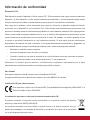 2
2
-
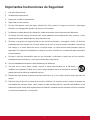 3
3
-
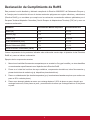 4
4
-
 5
5
-
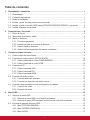 6
6
-
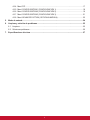 7
7
-
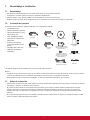 8
8
-
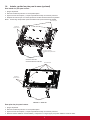 9
9
-
 10
10
-
 11
11
-
 12
12
-
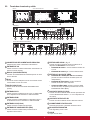 13
13
-
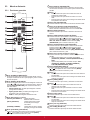 14
14
-
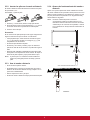 15
15
-
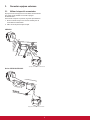 16
16
-
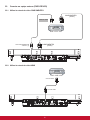 17
17
-
 18
18
-
 19
19
-
 20
20
-
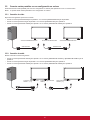 21
21
-
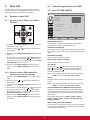 22
22
-
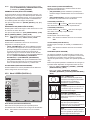 23
23
-
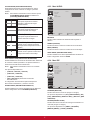 24
24
-
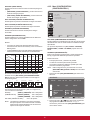 25
25
-
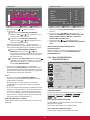 26
26
-
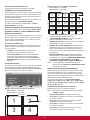 27
27
-
 28
28
-
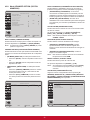 29
29
-
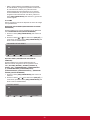 30
30
-
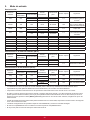 31
31
-
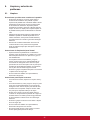 32
32
-
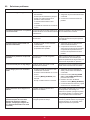 33
33
-
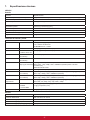 34
34
-
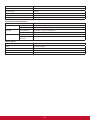 35
35
-
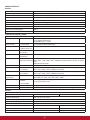 36
36
-
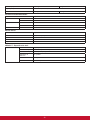 37
37
-
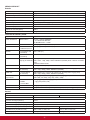 38
38
-
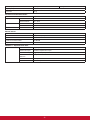 39
39
-
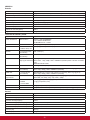 40
40
-
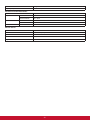 41
41
-
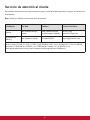 42
42
-
 43
43
-
 44
44
-
 45
45
-
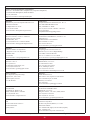 46
46
-
 47
47
ViewSonic CDX5550-L Guía del usuario
- Categoría
- Exhibiciones públicas
- Tipo
- Guía del usuario
- Este manual también es adecuado para
Artículos relacionados
-
ViewSonic CDX4650-L-S Guía del usuario
-
ViewSonic CDP6530-T Guía del usuario
-
ViewSonic CDX5562 Guía del usuario
-
ViewSonic CDP5562-L-S Guía del usuario
-
ViewSonic CDP6530-S Guía del usuario
-
ViewSonic CDX5552 Guía del usuario
-
ViewSonic CDX4952-S Guía del usuario
-
ViewSonic CDE6510-S Guía del usuario
-
ViewSonic CDE5010 Guía del usuario
-
ViewSonic VS11838-1M Manual de usuario